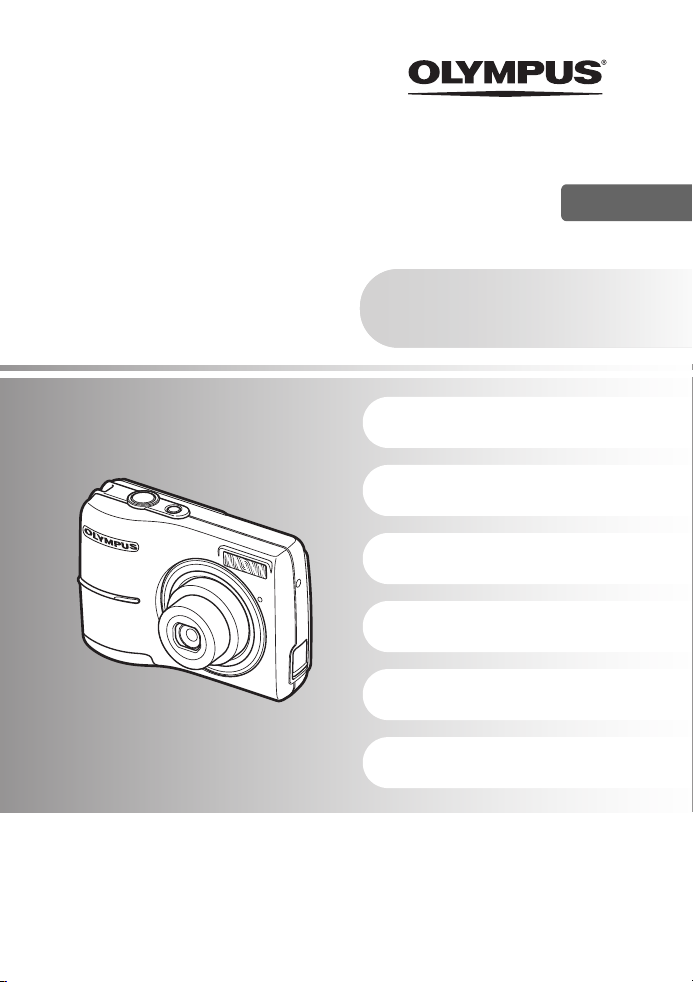
DIGITAALKAAMERA
FE-170/X-760
Kasutusjuhend
Kiirkasutusjuhend
Alusta kaamera kasutamist kohe.
Nuppude funktsioonid
Menüüde funktsioonid
Piltide trükkimine
OLYMPUS Master
tarkvara kasutamine
Oma kaamera paremini tundma
õppimine
Mitmesugust
EE
( Täname, et ostsite Olympuse digitaalkaamera. Kaamera optimaalseks kasutamiseks loe palun
käesolevad instruktsioonid enne oma uue kaamera kasutamist hoolikalt läbi. Hoia käesolevat juhendit
tuleviku tarbeks kindlas kohas.
( Kaameraga harjumiseks soovitame enne oluliste fotode tegemist teha proovipilte.
( Toodete pideva täiendamise huvides jätab Olympus endale õiguse uuendada või modifitseerida
käesolevas juhendis olevat teavet.
( Käesolevas juhendis toodud ekraani- ja kaamera joonised tehti arendusetapis ning võivad tegelikust
tootest erineda.
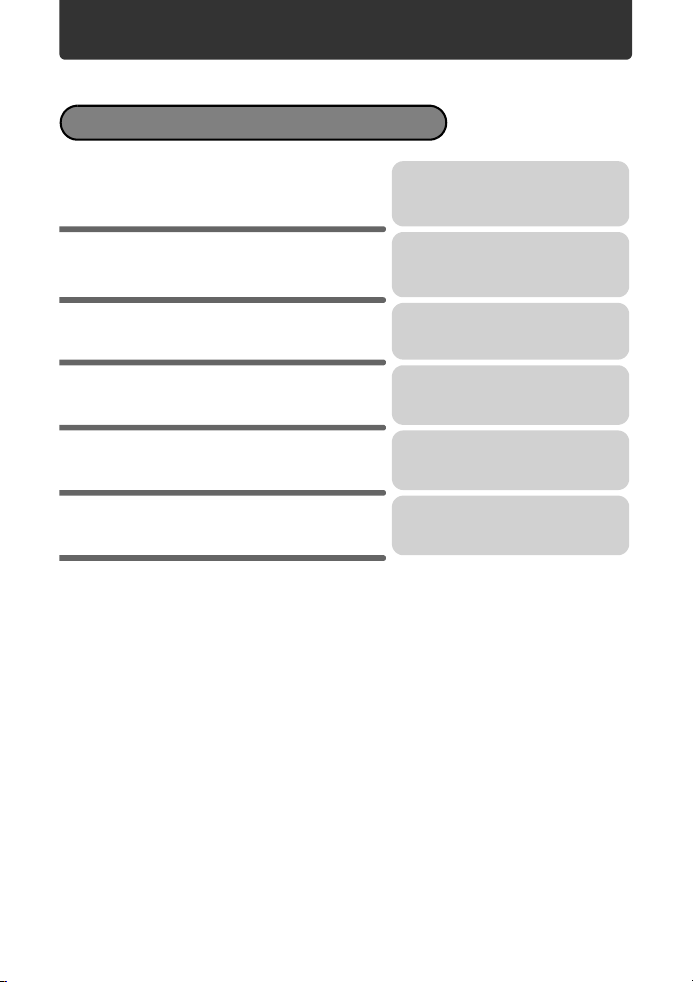
Sisukord
Kiirkasutusjuhend lk 3
Nuppude funktsioonid
Menüüde funktsioonid
Piltide trükkimine
lk 10
lk 16
lk 28
Katseta jooniseid järgides kaamera
nuppude funktsioone, neid kaameral
proovides.
Saad infot kõige kohta, mis menüüsid
puudutab, alates põhitoimingutest kuni
iga menüü ja nende erinevate
seadistuste funktsioonideni.
Saad teada, kuidas tehtud pilte
väljatrükkida.
OLYMPUS Master tarkvara
kasutamine
Oma kaamera paremini
tundma õppimine
Mitmesugust
2 EE
lk 37
lk 50
lk 59
Saad teada, kuidas pilte arvutisse
teisaldada ja neid salvestada.
Leia veel teavet oma kaamera kohta ja
uuri mida teha, kui sul tekib kasutamise
osas mõni küsimus.
Loe käepäraste funktsioonide ja
ettevaatusabinõude kohta seoses oma
kaamera tõhusa kasutamisega.
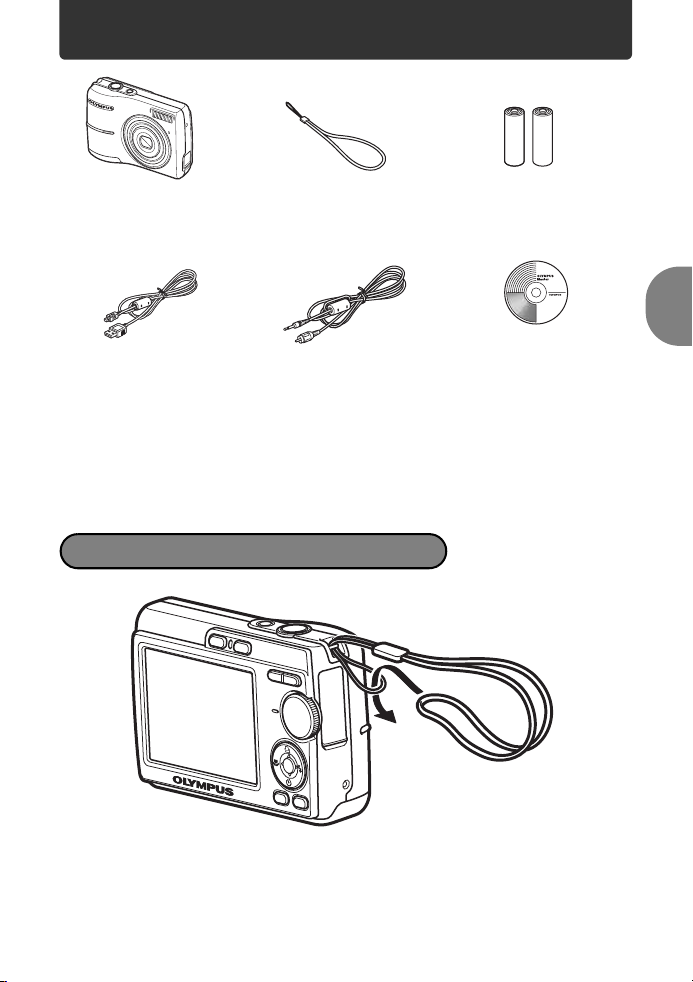
Komplekti kuuluvad
Digitaalkaamera Rihm AA patareid
USB kaabel
Videokaabel
Muud esemed
• Põhijuhend
• Põhjalik juhend
• Garantiikaart
Olenevalt ostukohast võib karbi
sisu erineda.
(2)
OLYMPUS Master
CD-ROM
Kinnitada rihm
Kiirkasutusjuhend
( Tõmba rihm tihedalt kinni, et see lahti ei tuleks.
EE 3
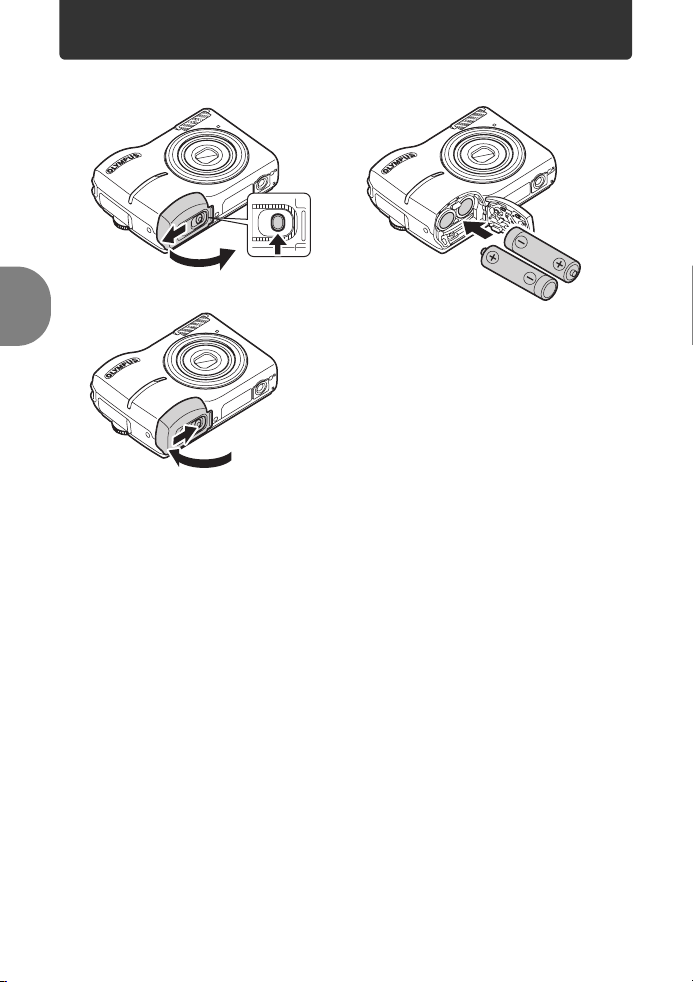
Sisesta akud/patareid
a. Sisesta akud/patareid kaamerasse
2
3
6
Kiirkasutusjuhend
( Täiendavat teavet valikulise xD-Picture mälukaardi (edaspidi lihtsalt
„mälukaart“) sisestamise kohta vt palun „Mälukaardi sisestamine ja
eemaldamine.“ (lk 62)
5
1
4
4 EE

Lülita toide sisse
Y / M /D
Y M D TI M E
----.--.-- --:--
See lõik selgitab kuidas lülitada kaamera sisse pildistusrežiimis.
a. Vali režiimi valimise kettaga h
Filmiklippide tegemisel
Staatiliste piltide
tegemisel
Staatilise pildi pildistusrežiimid
h Kaamera määrab optimaalsed seaded ja teeb pildi.
h See funktsioon vähendab ähmasust, mille põhjuseks on liikuv objekt või
B Sobiv inimeste pildistamiseks.
E Sobib maastike pildistamiseks.
M Sobiv inimeste pildistamiseks öisel ajal.
f Pildistamine valides võtterežiimi vastavalt olukorrale.
g Saad teha soovitud seadistusi vastavalt ekraanil kuvatavatele
b. Vajuta o nuppu
kaamera liikumine pildistamise hetkel.
pildistusviitadele.
o nupp
X
Y M D TIME
----.--.-- --:--
Y/M/D
Kiirkasutusjuhend
( Kaamera väljalülitamiseks vajuta veelkord o nuppu.
MENU
CANCEL
See ekraan ilmub, kui
kuupäeva ja kellaaega
ei ole seadistatud.
EE 5
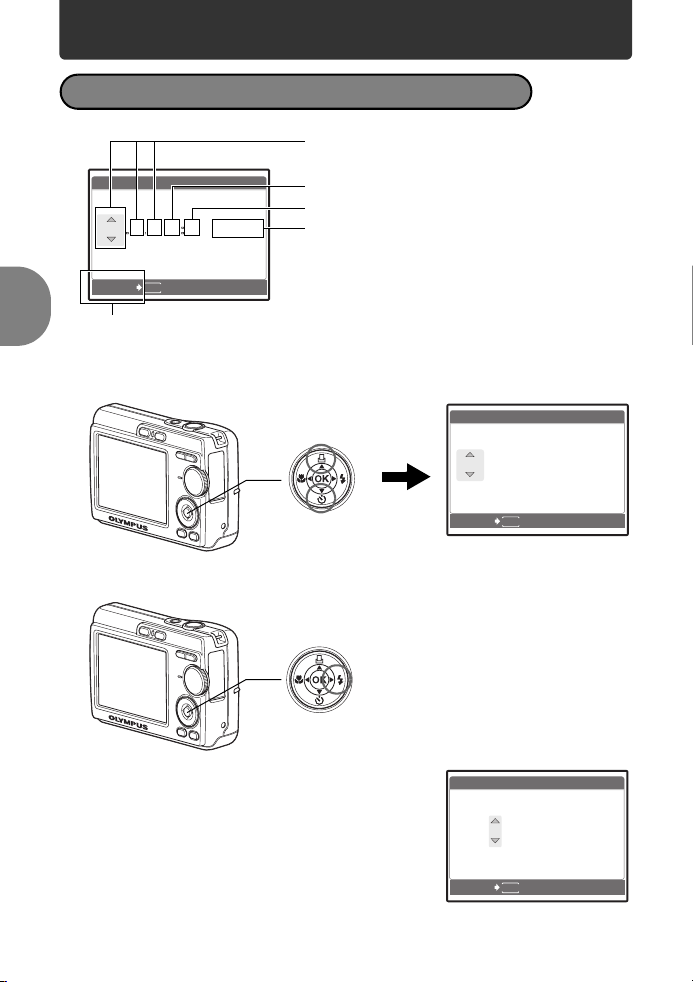
Seadista kuupäev ja kellaaeg
Y / M /D
Y M D TI M E
----.--.-- --:--
2006
.--.-- --:--
Y M D TI M E
Y / M /D
2006
.0808
.-- --:--
Y M D TI M E
Y / M /D
Kuupäeva ja kellaaja seadistamise ekraani kohta
Y-M-D (aasta-kuu-päev)
X
Y M D TIME
----.--.-- --:--
Y/M/D
Tund
Minut
Kuupäeva vorming (Y-M-D, M-D-Y, D-M-Y)
(aasta-kuu-päev, kuu-päev-aasta,
päev-kuu-aasta)
MENU
CANCEL
Tühistab seadistuse
a. Vajuta O< nuppu ja NY nuppu, et valida [Y] (aasta).
( Aasta esimesed kaks ühikut on fikseeritud.
O< nupp
X
Y M D TIME
2006
.--.-- --:--
Kiirkasutusjuhend
MENU
NY nupp
CANCEL
b. Vajuta Y# nuppu.
Y# nupp
Y/M/D
c. Vajuta O< nuppu ja NY nuppu,
et valida [M] (kuu).
6 EE
X
Y M D TIME
2006
.-- --:--
MENU
CANCEL
Y/M/D

d. Vajuta Y# nuppu.
2006
.0808
.2626
--:--
Y M D TI M E
Y / M /D
2006
.0808
.2626
1212
:3030
Y M D TI M E
Y / M /D
2006
.0808
.2626
1212
:3030
Y / M /D
Y M D TI M E
2816
×
2112
[
IN
]
4
[ ]
e. Vajuta O< nuppu ja NY nuppu,
et valida [D] (päev).
f. Vajuta Y# nuppu.
g. Vajuta O< nuppu ja NY nuppu,
et valida „tund“ ja „minut“.
X
Y M D TIME
2006
MENU
CANCEL
X
Y M D TIME
2006
--:--
Y/M/D
Y/M/D
CANCEL
h. Vajuta Y# nuppu.
i. Vajuta O< nuppu ja N Y nuppu,
X
et valida aasta, kuu ja päev.
2006
CANCEL
j. Kui kõik soovitud seadistused on tehtud, vajuta i.
( Kellaaega kuvatakse 24-tunnises vormingus.
( Täpsemaks seadistuseks vajuta i hetkel, kui ajasignaal jõuab 00
sekundini.
i nupp
MENU
Y M D TIME
MENU
HQHQ2816
2112
SET
Y/M/D
SET
IN
OK
Kiirkasutusjuhend
OK
4
EE 7
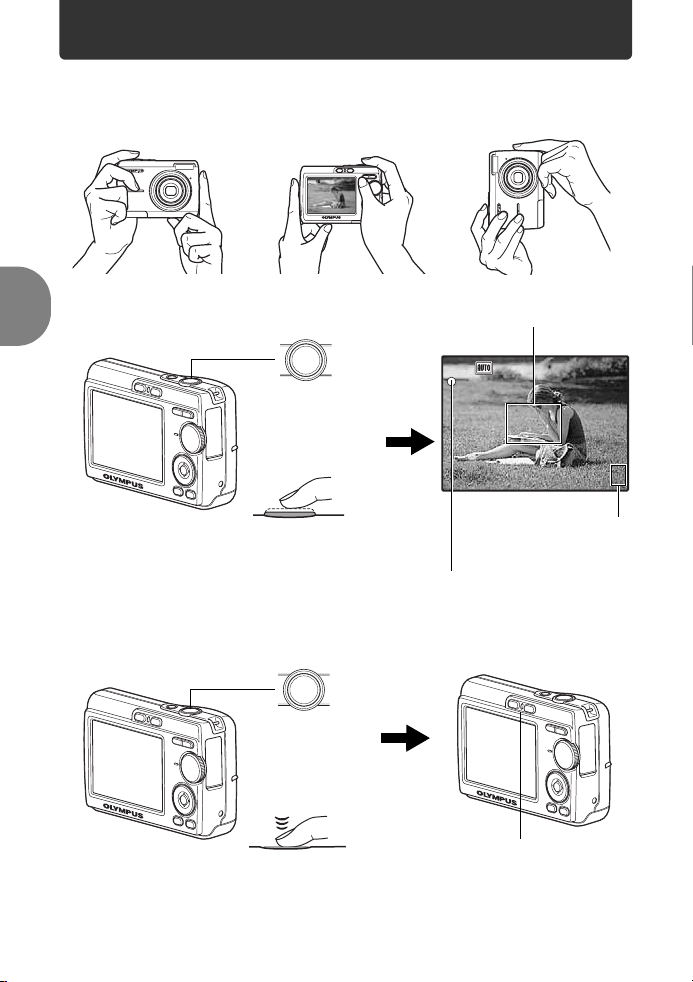
Pildistamine
2816
×
2112
[
IN
]
4
[ ]
2816
×
2112
[
IN
]
4
[ ]
a. Hoia kaamerat
Horisontaalne haare Vertikaalne haare
IN
HQHQ2816
2112
4
b. Teravusta
Kiirkasutusjuhend
c. Pildista
Katikunupp
Vaj uta
pooleldi
alla
Katikunupp
Vaj uta
lõpuni
Aseta näidatud tähis pildistatava
objekti kohale.
HQHQ2816
Kuvatakse võimalike
staatiliste piltide arv, mida
saad salvestada.
2112
Fookuse ja särituse lukustumisel
süttib roheline tuli.
Mälukaardi signaallamp
vilgub.
IN
4
8 EE
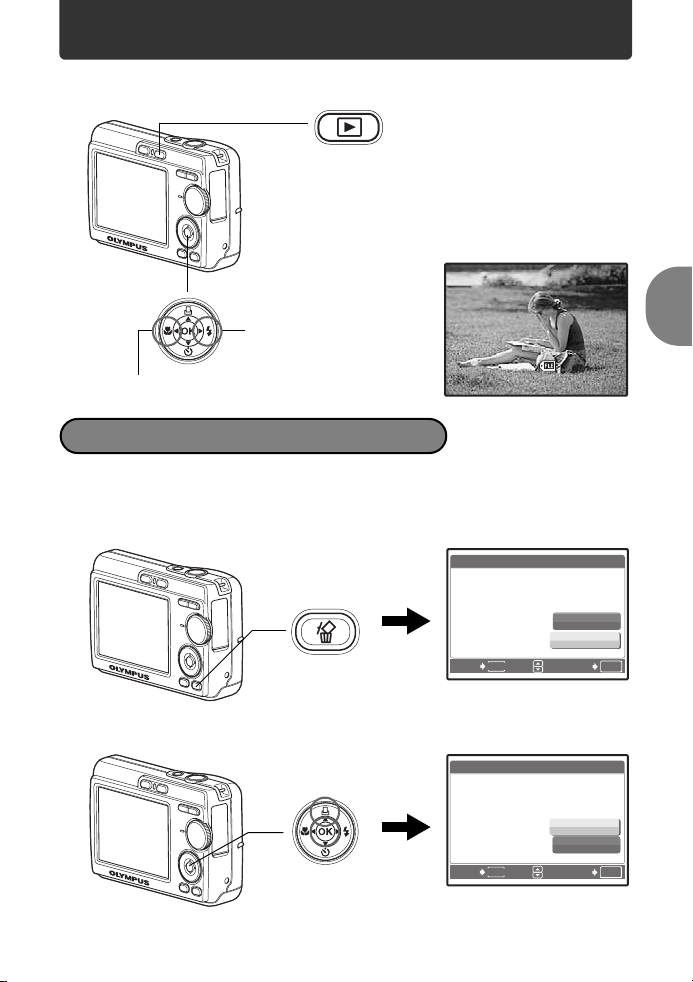
Piltide vaatamine
12: 30
'0 6 .0 8.2 6
1 0 0 - 0 0 0 1
1
HQ
[
IN
]
a. Vajuta q nuppu.
q nupp
Noolepadi
IN
Järgmine pilt
'06.08.26
100-0001
Eelmine pilt
Piltide kustutamine
a. Kuva pilti, mida soovid kustutada, nagu näidatud üleval
punktis a.
b. Vajuta S nuppu.
ERASE
YES
NO
Snupp
BACK
MENU
SET
c. Vajuta O< nuppu, et valida [YES], ja vajuta i.
O< nupp
i nupp
ERASE
MENU
BACK
YES
NO
SET
HQ
12:30
Kiirkasutusjuhend
OK
OK
EE 9
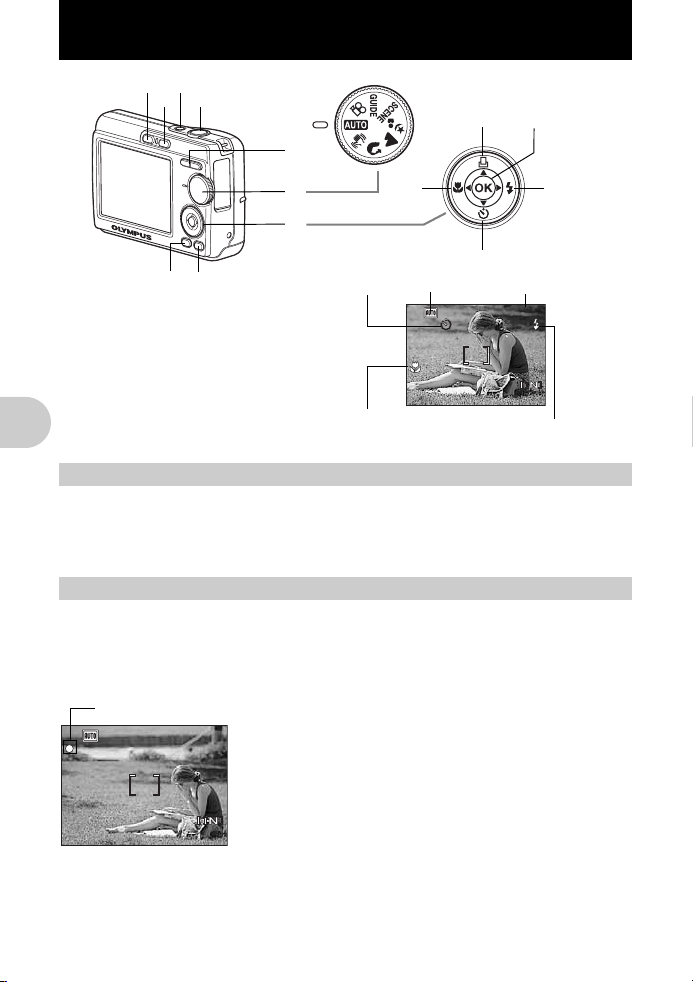
Nuppude funktsioonid
2816
×
2112
HQ
4
+2.0
2816
×
2112
HQ
4
1
4
23
6
0
9
5
a
c
8
b
2112
Särikompensatsioon
+2.0
4
Välgurežiim
7
d
Iseavaja
Makro/Supermakrorežiim
Pildistusrežiim
2816
HQ
1 o nupp Kaamera sisse- ja väljalülitamine
Toide sees: Kaamera lülitub sisse pildistusrežiimis.
• Ekraan lülitub sisse
• Objektiiv liigub välja
2 Katikunupp Pildistamine
Staatiliste piltide tegemine
Nuppude funktsioonid
Vali režiimi valimise kettaga muu kui n ning vajuta kergelt katikunupule (pooleldi
alla). Kui fookus ja säritus on lukustatud (fookuselukk) süttib roheline tuli. Nüüd
vajuta pildi tegemiseks katikunupp täiesti (lõpuni) alla.
Roheline tuli
Fookuse lukustamine ja seejärel võtte
kompositsiooni otsustamine (fookuselukk)
Otsusta võtte kompositsioon hoides fookust lukustatuna
ja vajuta seejärel pildistamiseks katikunupp lõpuni alla.
• Kui roheline tuli vilgub, ei ole fookus õieti kohandatud.
Ürita fookus uuesti lukustada.
10 EE
HQ
2816
2112
4
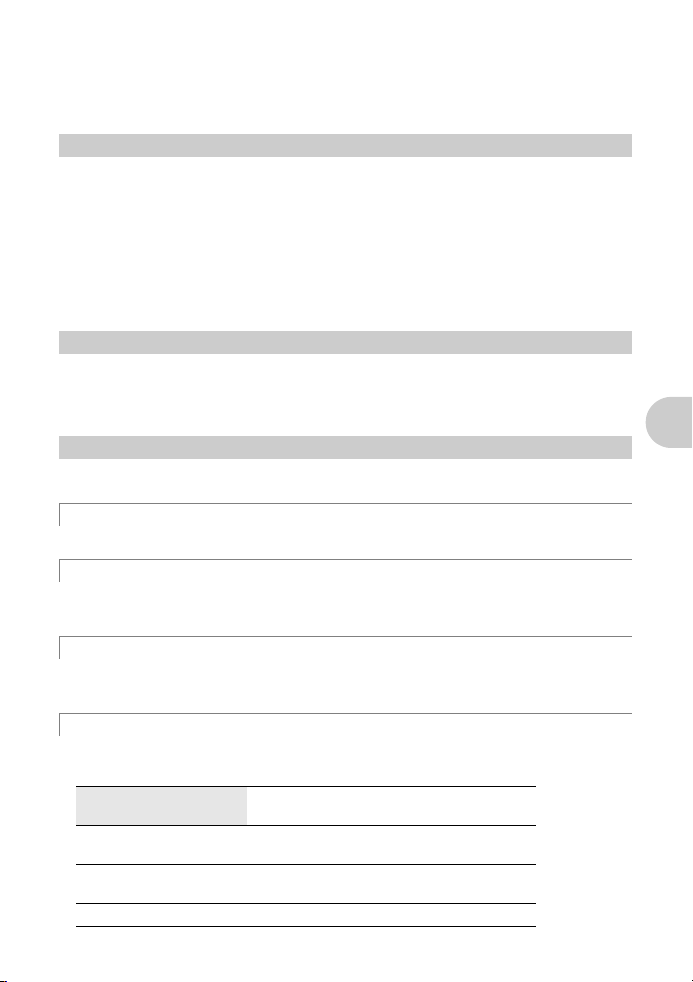
Filmiklippide salvestamine
Vali režiimi valimise kettaga n ja vajuta fookuse lukustamiseks kergelt
katikunupule ning seejärel vajuta salvestamise alustamiseks katikunupp lõpuni
alla. Salvestamise lõpetamiseks vajuta veelkord katikunuppu.
3 q nupp (taasesitus) Taasesitusrežiimi valimine/Toite sisselülitamine
Lülitab taasesitusrežiimile ja kuvatakse viimati tehtud pilti.
• Teiste piltide vaatamiseks vajuta noolepatja.
• Suurendatud taasesituse ja indekskuva vaheliseks ümberlülitamiseks kasuta
suurenduse nuppu.
Kui kaamera ei ole sisselülitatud, vajuta q, et lülitada kaamera sisse
taasesitusrežiimis.
g„K/q Toite sisselülitamine K/q nupuga“ (lk 25)
g„MOVIE PLAY Filmiklippide taasesitamine“ (lk 22)
4 K nupp (pildistamine) Pildistusrežiimi valimine/Toite sisselülitamine
Ümberlülitamine pildistusrežiimile.
Kui kaamera ei ole sisselülitatud, vajuta K, et lülitada kaamera sisse
taasesitusrežiimis. g„K/q Toite sisselülitamine K/q nupuga“ (lk 25)
5 Režiimi valimise ketas Pildistusrežiimide vahetamine
Vali režiimi valimise kettega sobiv seadistus ja alusta pildistamist.
h Pildistamine automaatsete seadistustega
Kaamera määrab optimaalsed seaded ja teeb pildi.
h Pildi digitaalne stabiliseerimine pildistamisel
See funktsioon vähendab ähmasust, mille põhjuseks on liikuv objekt või kaamera
liikumine pildistamise hetkel.
i, l, M Pildistamine vastavalt olukorrale
Kasuta PORTRAIT, LANDSCAPE ja NIGHT+PORTRAIT, et teha pilte
optimaalsete seadistustega.
Nuppude funktsioonid
f Pildistamine valides võtterežiimi vastavalt olukorrale
Saad teha pilte valides 10 võtterežiimi hulgast olukorrale sobivaima.
Seadistamiseks vajuta i.
jSPORT /N INDOOR
/R SELF PORTRAIT
(AUTOPORTREE)
/V BEHIND GLASS /V CUISINE (TOIT) /d DOCUMENTS
/i AUCTION (OKSJON)
(RUUMISISENE)
/S SUNSET
(PÄIKESELOOJANG)
/b CANDLE
/c FIREWORKS
(DOKUMENDID)
EE 11
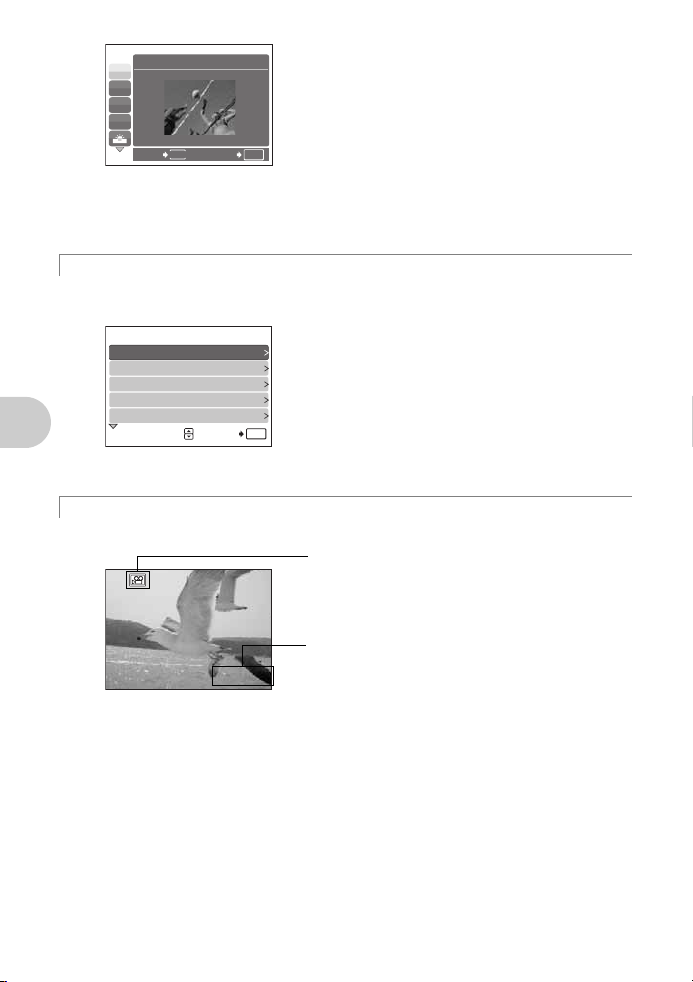
1
00:36
SPORT
j
N
W
R
MENU
BACK
SET
• Võtterežiimi valiku ekraan kuvab näidispilte ja
pildistusrežiimi, mis olukorrale kõige paremini
sobiks.
• Võtterežiimi vahetamiseks pärast võtterežiimi
valimist vali režiimi valimise kettaga mõni muu
OK
seadistus ning seejärel uuesti
Kuvatakse valiku ekraan.
f
.
• Teisele võtterežiimile ümberlülitades
taastatakse enamike seadete puhul iga
võtterežiimi vaikeseaded.
g Järgi seadistamiseks pildistusviitasid
Sul on võimalik ekraanil kuvatavavaid pildistusviitasid järgides teha soovitud
seadistusi.
SHOOTING GUIDE 1/3
1 Brightening subject.
2 Shooting into backlight.
3 Blurring background.
Adjusting area in focus.
4
5 Shooting subject in motion.
SET
• Vajuta
• Seadistuse muutmiseks ilma pildistusviitasid
• Pildistusviitade abil valitud seadistus naaseb
OK
MENU
, et uuesti pildistusviitasid
kuvada.
kasutamata vali muu pildistusrežiim.
vaikeseadetele vajutades
MENU
või režiimi
muutmisel režiimi valimise ketta abil.
n Filmiklippide salvestamine
Liikuvate piltide salvestamiseks. Heli ei salvestata.
See põleb filmiklipi salvestamisel punaselt.
Nuppude funktsioonid
12 EE
00:36
00:36
Kuvatakse allesjäänud salvestusaeg.
Salvestamine seiskub, kui allesjäänud
salvestusaeg jõuab nulli (0).
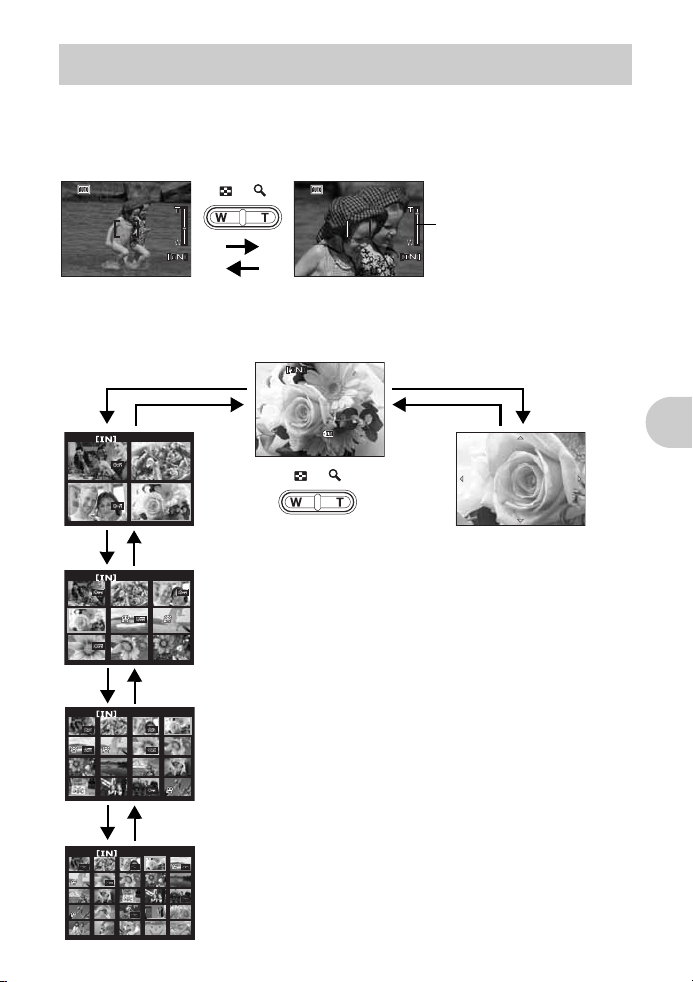
6 Suurenduse Nupp Pildistamise või piltide taasesituse ajal lähemale ja
2816
×
2112
HQ
4
2816
×
2112
HQ
4
S
’0606
.0808
.1616
1212
:
30
4
100
-
0004
HQ
21
3
4
8
7
9
5
6
21
3 4
Ü
kaugemale suurendamine
Pildistusrežiim: Objekti lähemale suurendamine
Vähenda:
Vajuta suurenduse nupule W.
2816
2112
HQ
Taasesitusrežiim: Pildikuva vahetamine
(optiline suurendus x digitaalne suurendus: 12x)
uurenda:
Vajuta suurenduse nupule T.
Suurenduse riba
Valge riba:
optilise suurenduse ala
Punane riba:
digitaalse suurenduse ala
2816
2112
4
HQ
4
ksiku kaadri taasesitamine
• Piltide sirvimiseks kasuta noolepatja.
W
HQ
T
T
TW
Indekskuva
• Kasuta taasesitatava pildi
valimiseks noolepatja ning vajuta
üksiku valitud kaadri
taasesitamiseks i.
TW
30
100
0004
W
Suurendatud taasesitus
• Vajuta T, et suurenda pilti
algsuurusest astmete kaupa kuni
10 kordselt. Suuruse
vähendamiseks vajuta W.
• Vajuta suurendatud taasesituse
ajal noolepatja, et liigutada pilti
näidatud suunas.
• Üksiku kaadri taasesitamise
juurde naasmiseks vajuta i.
Nuppude funktsioonid
TW
EE 13
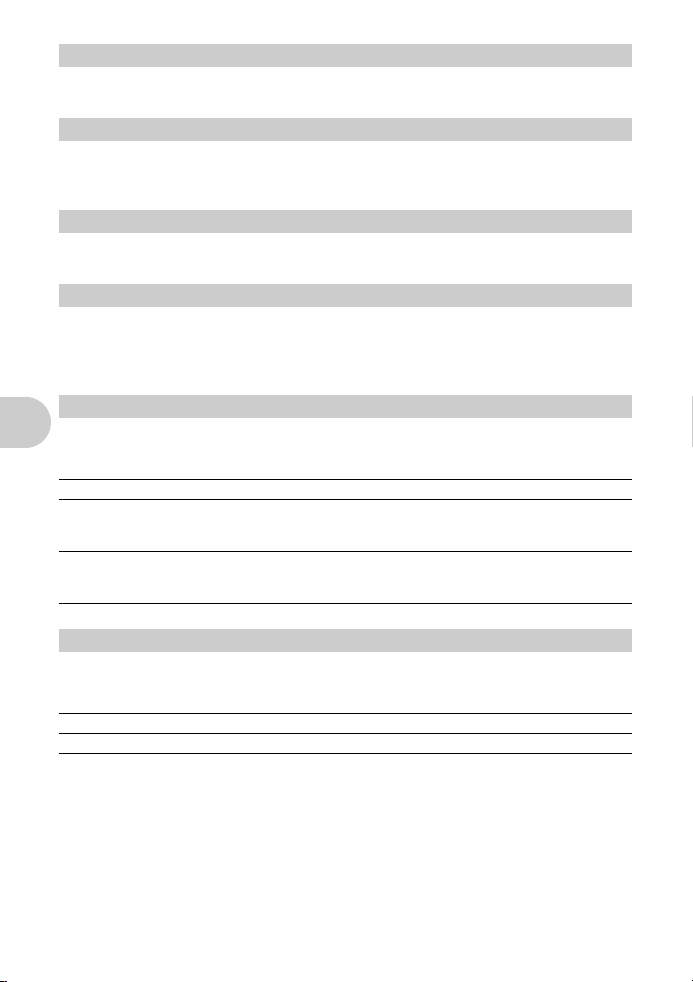
7 MENU nupp Menüü kuvamine
Kuvab põhimenüü.
8 Noolepadi (ONXY)
Kasuta noolepatja võtterežiimide valimiseks, piltide taasesitamiseks ja
menüüelementide valimiseks.
9 i nupp
Seda nuppu kasutatakse valiku kinnitamiseks.
0 O< nupp Trükkimine
Kuva väljatrükitavat pilti taasesitusrežiimis, ühenda kaamera printeriga ja
vajuta O<.
g„Otsetrükk (PictBridge)“ (lk 28)
a X& nupp Pildistamine objektile lähedal
Vajuta pildistusrežiimis olles makrorežiimi valimiseks X&. Seadistamiseks vajuta
i.
OFF Makrorežiim väljas Lülitab makrorežiimi välja.
& Makrorežiim Selle režiimiga on võimalik objekti pildistada kuni 10 cm
% Supermakrorežiim Selle režiimiga on objekti võimalik pildistada kuni 5 cm läheduselt.
Nuppude funktsioonid
b NY nupp Iseavajaga pildistamine
Vajuta pildistusrežiimis NY, et valida kas iseavaja on sees või väljas.
Seadistamiseks vajuta i.
Y Iseavaja sees Pärast seadistamist vajuta katikunupp täiesti alla.
OFF Iseavaja väljas Iseavaja tühistamine.
• Iseavaja märgutuli süttib umbes 10 sekundiks, vilgub umbes 2 sekundit ning
seejärel tehakse pilt.
• Iseavaja tühistamiseks vajuta
• Iseavajaga pildistamine tühistatakse automaatselt pärast ühte võtet.
läheduselt (kui suurendus on lainurgas) ja kuni 60 cm läheduselt
(kui suurendus ei ole lainurgas).
Suurendusi positsioon seadistatakse automaatselt ning seda
pole võimalik muuta.
NY
.
14 EE
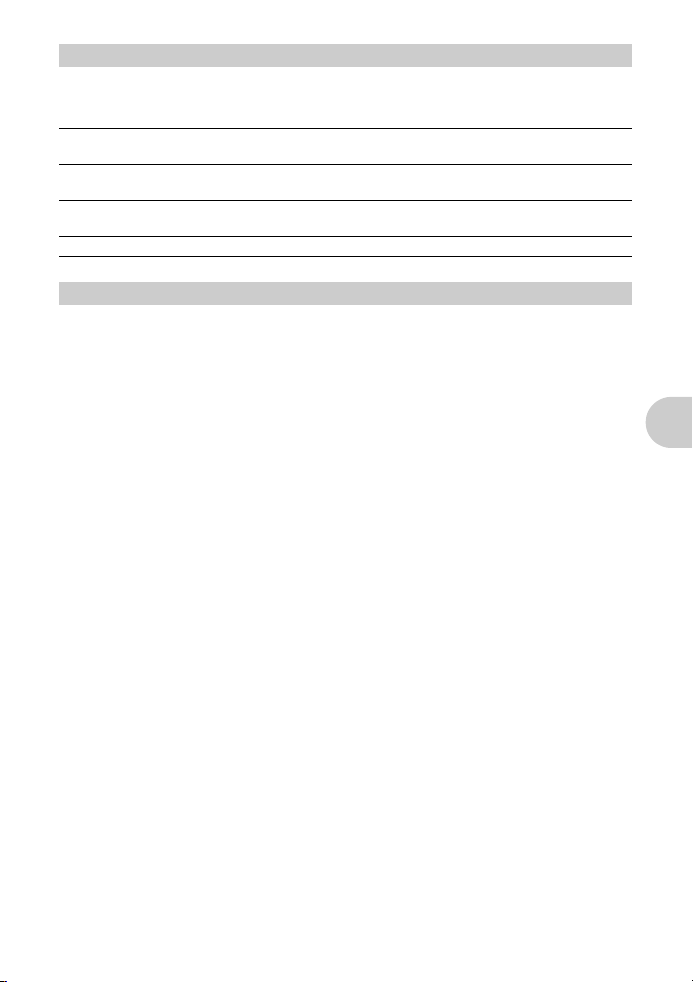
c Y# nupp Välguga pildistamine
Vajuta pildistusrežiimis olles välgurežiimi valimiseks Y#. Vajuta valiku
kinnitamiseks i.
AUTO Automaatvälk Välk käivitub automaatselt vähese valgusega või
! Punasilmsuse
vähendamise välk
# Sundvälk Välk käivitub hoolimata olemasolevatest
$ Välgukeeld Välk ei käivitu isegi vähese valguse tingimustes.
tagantvalgustusega olukordades.
Punasilmsuse vähendamiseks rakenduvad sellega
eelvälgud.
valgustingimustest.
d S nupp Piltide kustutamine
Vali taasesitusrežiimis pilt, mida soovid kustutada ning vajuta S.
• Kustutatud pilte ei saa enam taastada. Kontrolli enne kustutamist igat pilti,
et vältida selliste piltide kustutamist, mida Sa tegelikult säilitada soovid.
g
„PROTECT
Piltide kaitsmine
“ (lk 23)
Nuppude funktsioonid
EE 15
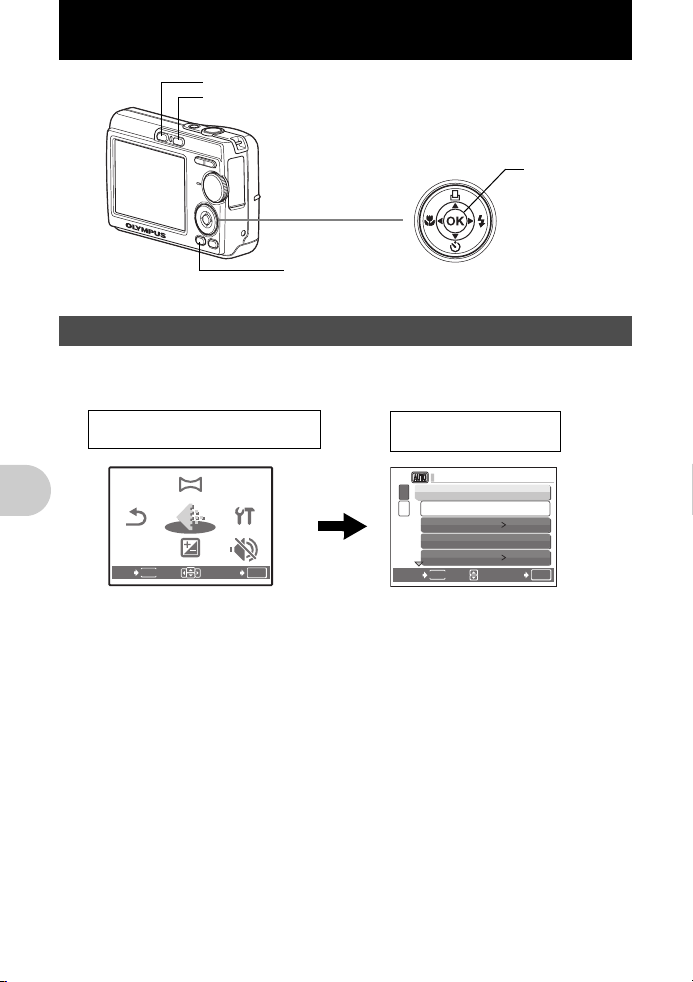
Menüüde funktsioonid
PANORAMA
EXPOSURE
COMP.
SILENT
MODE
IMA GE
QUA LIT Y
SETUP
RESET
SETUP
K nupp (pildistusrežiim)
q nupp (taasesitusrežiim)
i nupp
MENU (menüü)
nupp
Noolepadi (ONXY)
Menüüde kirjeldus
Vaj uta MENU, et kuvada ekraanile põhimenüü.
• Põhimenüüs kuvatavad andmed erinevad olenevalt režiimist.
Põhimenüü
(staatilise pildi pildistusrežiimis)
PANORAMA
IMAGE
RESET
QUALITY
EXPOSURE
COMP.
MENU
EXIT
• Vali [SETUP] ja vajuta
seadistusi teha.
• Kui režiimi valimise ketas on
kuvamiseks
m
.
Menüüde funktsioonid
SETUP
SILENT
MODE
SET
OK
i
, et kuvada üksikasjalikke menüüsid, mille kaudu
g
juures, vajuta pildistusviitade ekraani
menüüelemendid
1
MEMORY FORMAT
2
BACKUP
W
PIXEL MAPPING
K/qK/q
MENU
BACK
SETUP
ENGLISH
NO
SET
OK
16 EE
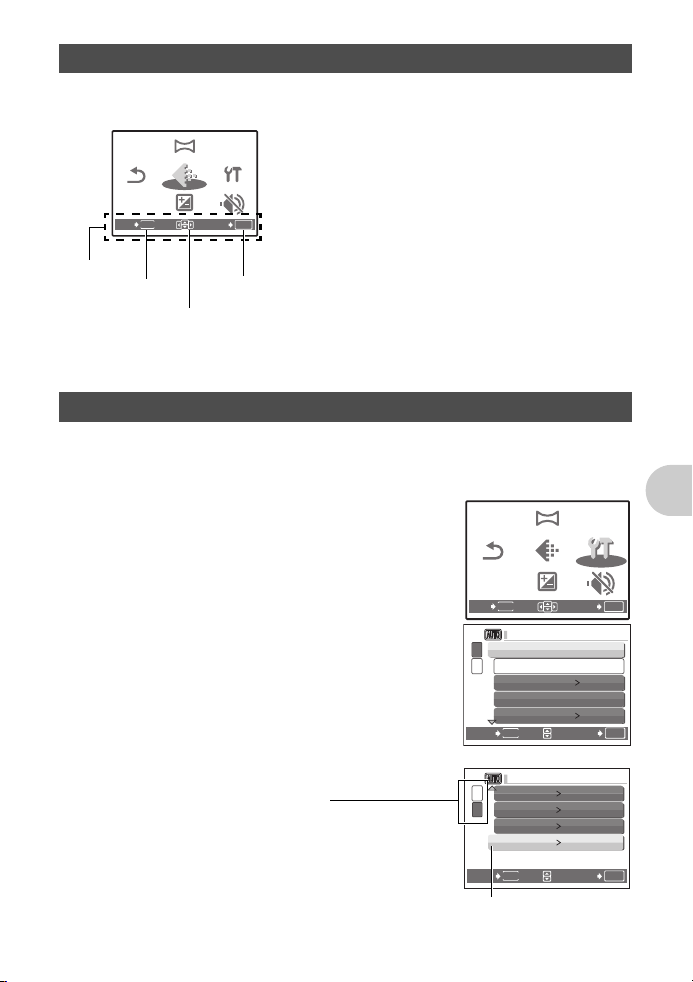
Tegevusjuhis
PANORAMA
EXPOSURE
COMP.
SILENT
MODE
IMAG E
QUAL ITY
SETUP
RESET
PANORAMA
EXPOSURE
COMP.
SILENT
MODE
IMA GE
QUA LIT Y
SETUP
RESET
SETUP
SETUP
Menüüde funktsioonide kasutamisel kuvatakse ekraani allosas nuppu, mida
kasutada ja selle funktsiooni. Jälgi funktsioonide kasutamiseks tegevusjuhist.
Tegevusjuhis
RESET
EXIT
MENU
m
nupp
PANORAMA
IMAGE
QUALITY
EXPOSURE
COMP.
Noolepadi
(ONXY)
SETUP
SILENT
MODE
SET
BACK → m: Naaseb eelnevasse menüüsse.
EXIT → m: Väljub menüüst.
ONXY: Vajuta seadistuse valimiseks
OK
SET → i: Kinnitab valitud elemendi.
noolepatja (ONXY).
i nupp
Menüüde kasutamine
Järgnev selgitab menüüde näitel kuidas teha [VIDEO OUT] seadistamist.
1 Vali režiimi valimise kettaga muu režiim kui g.
2
Vajuta põhimenüü kuvamiseks
Y
, et valida [SETUP], ning seejärel vajuta i.
• [VIDEO OUT] menüü on [SETUP] all.
3
Vajuta ON, et valida [VIDEO OUT], ning
seejärel vajuta
• Seadeid, mida ei saa kasutada, ei ole võimalik
valida.
• Vajuta sellel ekraanil X, et viia kursor lehekülje
kuvamisele. Lehekülje vahetamiseks vajuta ON.
Vajuta Y või i, et naasta elementide valimisele.
i
.
m
. Vajuta
RESET
MENU
EXIT
1
MEMORY FORMAT
2
BACKUP
W
PIXEL MAPPING
K/qK/q
MENU
BACK
PANORAMA
IMAGE
QUALITY
EXPOSURE
COMP.
SETUP
SILENT
MODE
SET
ENGLISH
NO
SET
OK
Menüüde funktsioonid
OK
Lehekülje kuvamine:
Neid tähiseid kuvatakse, kui järgmisel
leheküljel enam rohkem menüüelemente ei ole.
1
s
2
BEEP
X
VIDEO OUT
MENU
BACK
Valitud elementi kuvatakse
teises värvis.
NORMAL
ON
'06.08.16 12:30
NTSC
OK
SET
EE 17
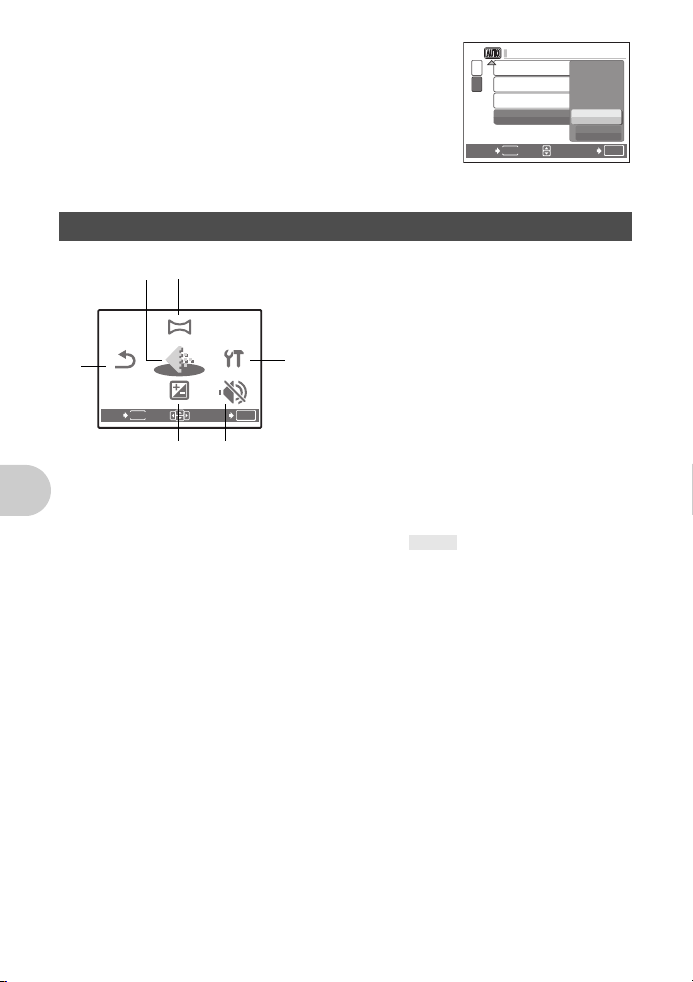
4
SETUP
PANORAMA
EXPOSURE
COMP.
SILENT
MODE
IMA GE
QUA LIT Y
SETUP
RESET
Vajuta ON, et valida [NTSC] või [PAL] ning
1
seejärel vajuta
i
.
• Menüüelement on seadistatud ja kuvatakse eelnev
menüü. Menüüst väljumiseks vajuta korduvalt
m.
• Muudatuste tühistamiseks ja menüü funktsioonide
jätkuvaks kasutamiseks vajuta esmalt m ja
2
BACK
s
BEEP
X
VIDEO OUT
MENU
NTSC
PAL
SET
seejärel i.
Pildistusrežiimi menüüd K
*1
2
1
OK
3
RESET
EXIT
PANORAMA
MENU
IMAGE
QUALITY
EXPOSURE
COMP.
4
SETUP
SILENT
MODE
SET
5
g„Seadistusmenüüd“ (lk 24)
*1 Vajalik on (valikuline) xD-Picture mälukaart.
OK
• Sõltuvalt režiimi valimise ketta asendist ei pruugi kõik menüüelemendid olla
kättesaadavad.
g
„Pildistusrežiimides ja võtterežiimides võimaldatavad
funktsioonid“ (lk 58)
• Tehase algseadistused kuvatakse hallil taustal ( ).
Menüüde funktsioonid
18 EE
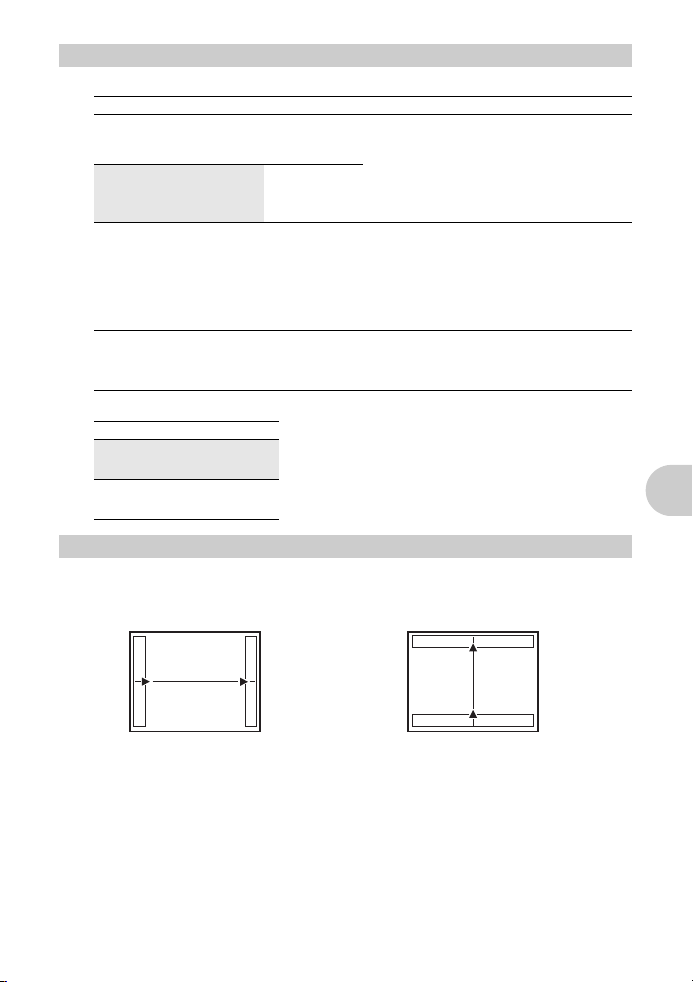
1 IMAGE QUALITY Pildikvaliteedi muutmine
Staatiliste piltide pildikvaliteet ja nende rakendused
Pildikvaliteet/Pildi suurus Pakkimine Rakendamine
SHQ
(tippkvaliteet)
HQ
(kõrgkvali
teet)
SQ1
(standard
quality,
standardkvaliteet)
SQ2
(standard
quality,
standardkvaliteet)
2816 × 2112 Madal
pakkimistihedus
2816 × 2112 Standartne
pakkimistihedus
2048 × 1536 Standartne
640 × 480 Standartne
pakkimistihedus
pakkimistihedus
• See on kasulik suurte piltide trükkimiseks
A3 suurusele või täissuuruses paberile.
• See on kasulik arvutil pilditöötluse
tegemisel, näiteks kontrasti
reguleerimisel ja punasilmsuse
korrigeerimisel.
• See on kasulik trükkimiseks A4 suurusele
või kirjasuurusele paberile.
• See on kasulik arvutis redigeerimiseks
nagu nt pööramiseks või pildile teksti
lisamiseks.
• See on kasulik postkaardisuuruste
väljatrükkide tegemiseks.
• See on kasulik e-posti manustena
saatmiseks.
Filmiklipi pildikvaliteet
Pildikvaliteet/Pildi suurus
HQ
320 × 240
(kõrgkvaliteet)
160 × 120
SQ
(standardkvaliteet)
2 PANORAMA Panoraampildi loomine
Panoraampildistamine võimaldab luua CD-ROMil kaasasoleva OLYMPUS Master
tarkvara abil panoraampildi. Panoraampildistamiseks on vajalik Olympuse xD-Picture
mälukaart.
Ühendab pildid
vasakult paremale
Y: Järgmine pilt ühendub parema
servaga.
X: Järgmine pilt ühendub vasaku
servaga.
Ühendab pildid alt üles
O: Järgmine pilt ühendub ülemise
servaga.
N: Järgmine pilt ühendub alumise
servaga.
Täpsustamaks, millise serva kaudu Sa pilte ühendada soovid, kasuta noolepatja,
ja seejärel säti võtte kompositsioon selliselt, et piltide servad kattuksid. Eelmise
pildi see osa, kus ta järgmise pildiga ühendatakse, ei jää ekraanil kaadrisse. Tuleb
meeles pidada, missugune osa eelmises kaadris oli, ning teha järgmine pilt nii, et
see teatud määral eelmisega kattuks.
EE 19
Menüüde funktsioonid
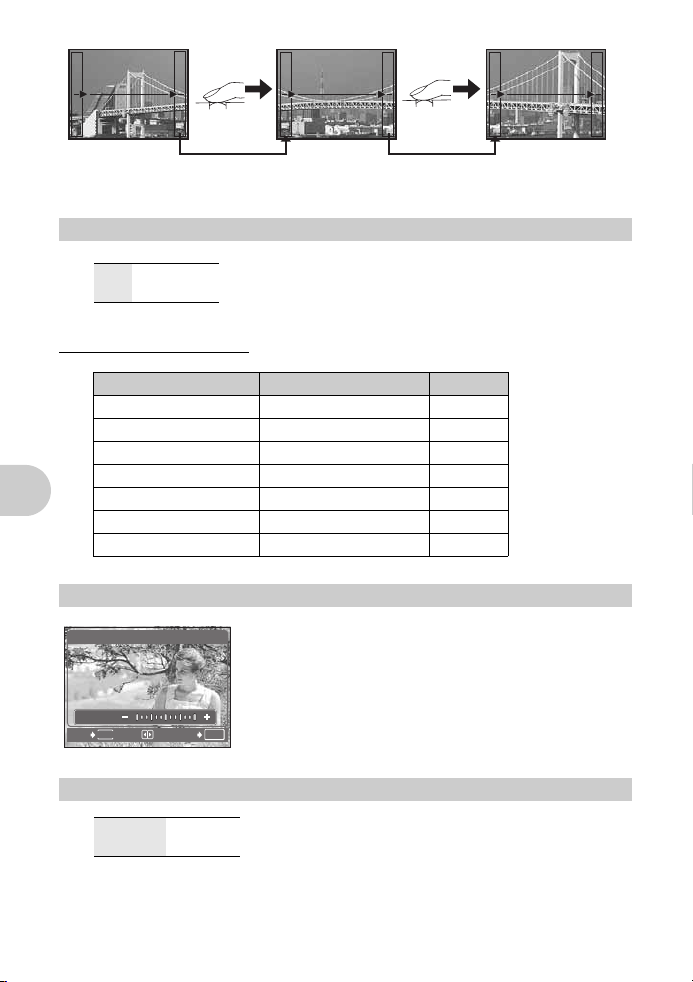
Panoraampildistamise funktsiooniga saab pildistada kuni 10 fotot. Vajuta
panoraampildistamisest väljumiseks i.
3 RESET Pildistusfunktsioonide vaikeseadete taastamine
NO /YES
(EI/JAH)
See taastab pildistusfunktsioonide vaikeseaded.
Vaikeseadete taastamine
Funktsioon Tehase algseadistus Vaata lk
Välk AUTO lk 15
Makrorežiim OFF (Väljas) lk 14
Särikompensatsioon 0.0 lk 20
Pildikvaliteet HQ (kõrgkvaliteet) lk 19
Iseavaja OFF (Väljas) lk 14
Helitu režiim OFF (Väljas) lk 20
Võtterežiim jSPORT lk 11
4 EXPOSURE COMP. Foto heleduse muutmine
EXPOSURE COMP.
Seadista see XY abil ja seejärel vajuta i.
Y: Kompensatsiooni positiivseks keeramine.
X: Kompensatsiooni negatiivseks keeramine.
Menüüde funktsioonid
+2.0
BACK
MENU
SET
OK
5 SILENT MODE Tööhelide seadistamine tummaks
OFF
(Väljas)
Seadista pildistamise või piltide taasesitamise ajaks tööpiiksud, alarmid ja
katikuheli tummaks.
/ON
(/Sees)
20 EE
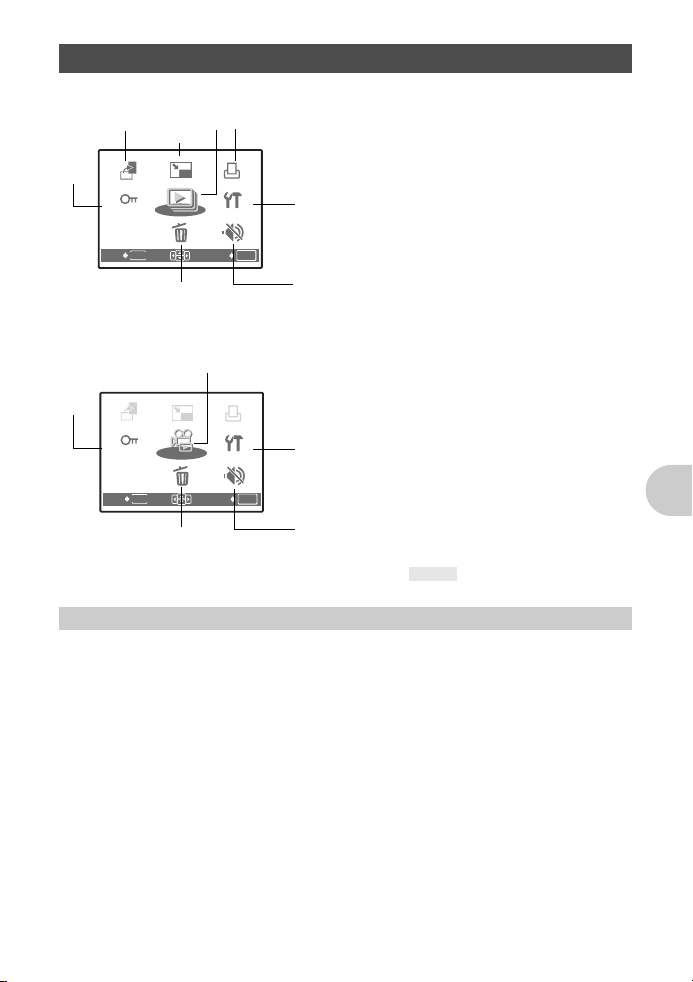
Taasestusrežiimi menüü q
ROTATE
PROTECT
RESIZE
ERASE
SETUP
MOVIE
PLAY
PRINT
ORDER
SILENT
MODE
ROTATE
PROTECT
RESIZE
ERASE
SETUP
SLIDE-
SHOW
PRINT
ORDER
SILENT
MODE
Kui valitud on staatiline pilt
*1 *1, *2
137
*1
6
*1 Ei ole võimalik valida, kui valitud on filmiklipp.
*2 Vajalik on xD-Picture mälukaart (valikuline).
4
ROTATE
PROTECT
MENU
EXIT
RESIZE
SLIDESHOW
ERASE
5
PRINT
ORDER
SETUP
SILENT
MODE
SET
g„SETUP menüüd“ (lk 24)
OK
g„SILENT MODE Tööhelide seadistamine
tummaks“ (lk 20)
Kui valitud on filmiklipp
2
4
ROTATE
PROTECT
MENU
EXIT
RESIZE
MOVIE
PLAY
ERASE
5
PRINT
ORDER
SETUP
SILENT
MODE
SET
g„Seadistusmenüüd“ (lk 24)
OK
g„SILENT MODE Tööheli de seadistamine tummaks“
(lk 20)
• Tehase algseadistused kuvatakse hallil taustal ( ).
1 SLIDESHOW Automaatne piltide taasesitamine
Vajuta slaidiseanssi alustamiseks i.
• Filmiklippidest näidatakse ainult esimest kaadrit.
• Slaidiseanssi peatamiseks vajuta
i
.
Menüüde funktsioonid
EE 21
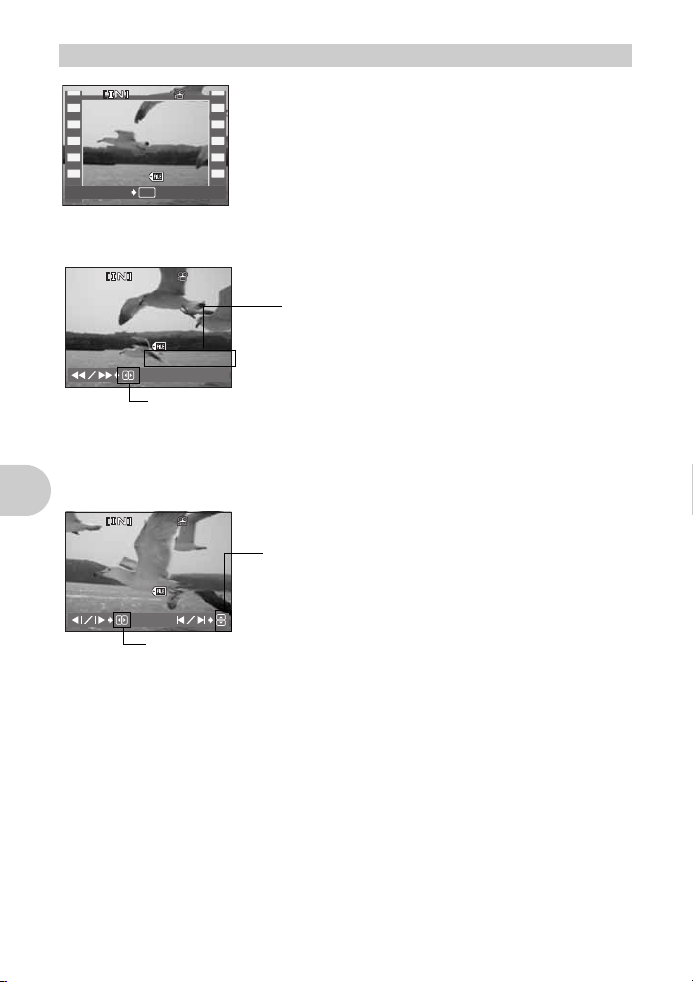
2 MOVIE PLAY Filmiklippide taasesitamine
’0606
.0808
.1616
1212
:
30
100
-
0004
4
00
:
00
/
00
:
36
’0606
.0808
.1616
1212
:
30
100
-
0004
320
×
240
HQ
00
:
00
/
00
:
36
’0606
.0808
.1616
1212
:
30
100
-
0004
320
×
240
HQ
Vali põhimenüüst [MOVIE PLAY] ja vajuta filmiklipi
taasesitamiseks i. Teine võimalus on valida
filmiklipi ikooniga pilt (A) ning vajutada filmiklipi
taasesitamiseks i.
30
100
0004
MOVIE PLAY
Toimingud filmi taasesituse kestel
• Taasesituses pausi tegemiseks vajuta i. Filmiklipi vaatamise jätkamiseks vajuta
uuesti
Pausi ajal sooritatavad tegevused
OK
HQ
32
24
30
100
0004
00
00
00
36
Y: Kerib vajutamisega filmiklippi kiiremini edasi.
X: Kerib vajutamisega filmiklippi tagasi.
i
.
HQ
32
24
30
100
0004
00
00
00
36
Näitamisaeg/kogu salvestusaeg
O: Kuvab esimest kaadrit.
N: Kuvab viimast kaadrit.
Y: Näitab vajutamisel filmiklippi.
X: Näitab vajutamisel filmiklippi tagurpidi.
• Filmiklipi taasesituse tühistamiseks taasesituse või pausi ajal vajuta
Menüüde funktsioonid
22 EE
MENU
.
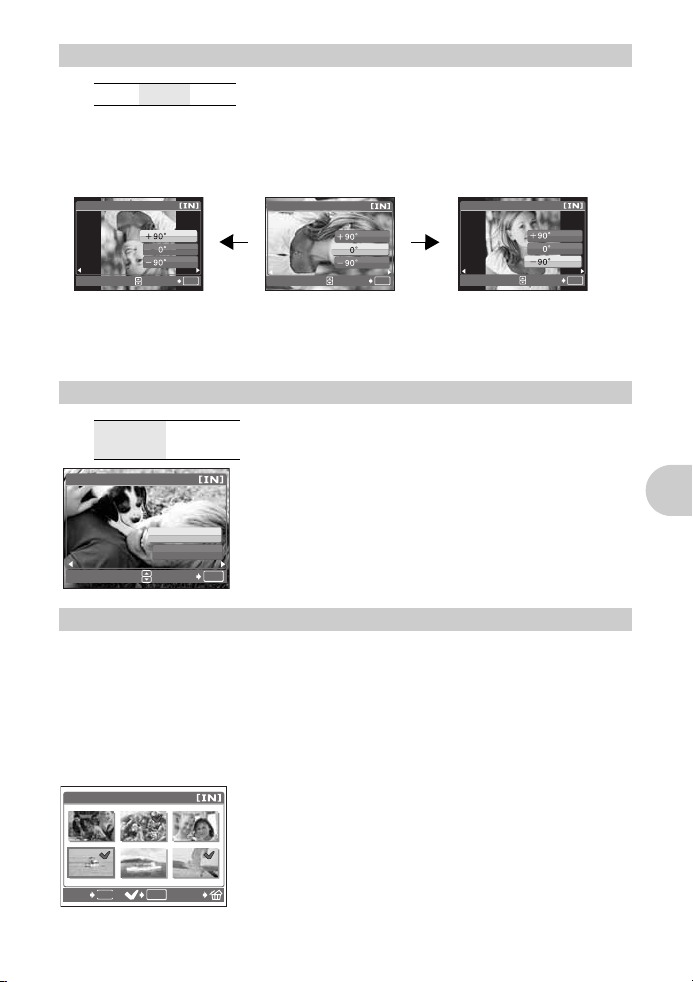
3 ROTATE Piltide pööramine
RO TATE
RO TATE
RO TATE
+90°/
0° /–90°
Vertikaalses asendis kaameraga tehtud fotod kuvatakse horisontaalselt. Selle
funktsiooniga saad pilte pöörata selliselt, et neid kuvatakse vertikaalselt. Uued
pildiasendid salvestatakse isegi siis, kui kaamera välja lülitatakse.
ROTATE
+90°
EXIT
ROTATE
OK
OK
EXIT
0°
ROTATE
–90°
EXIT
OK
Val i XY abil pilt ja seejärel vali ON kaudu kuvatava pildi pööramiseks
[+90°]/[0°]/[–90°]. Sa saad järjestiku pöörata mitut kaadrit.
4 PROTECT Piltide kaitsmine
OFF
(Väljas)
PROTECT
/ON
(/Sees)
OFF
ON
EXIT
Kaitstud pilte ei saa kustutada ühe kaadri kaupa või
kõikide kaadrite kustutamisega, kuid need kustutatakse
formaatimisel.
•Vali XY abil pilt ja pane sellele kaitse peale, valides ON
abil [ON]. Sa saad järjestiku kaitsta mitut kaadrit.
OK
5 ERASE Kustuta valitud pildid/Kustuta kõik pildid
Kaitstud pilte ei saa kustutada. Enne kaitstud piltide kustutamist tuleb kaitse
tühistada. Kustutatud pilte ei saa enam taastada. Kontrolli igat pilti enne
kustutamist, et vältida kogemata taoliste piltide kustutamist, mida soovid säilitada.
• Kustutades pilte sisemälust, ära sisesta kaamerasse mälukaarti.
• Kustutades pilti mälukaardilt, sisesta kõigepealt mälukaart kaamerasse.
Menüüde funktsioonid
SEL. IMAGE................................................................ Üksiku kaadri kaupa kustutamine
SEL. IMAGE
• Kasuta pildi valimiseks noolepatja ja vajuta i, et lisada.
• Valiku tühistamiseks vajuta uuesti i.
• Kui valik on lõpetatud, vajuta S.
• Vali [YES] ja vajuta i.
MENU
BACK
OK
GO
EE 23
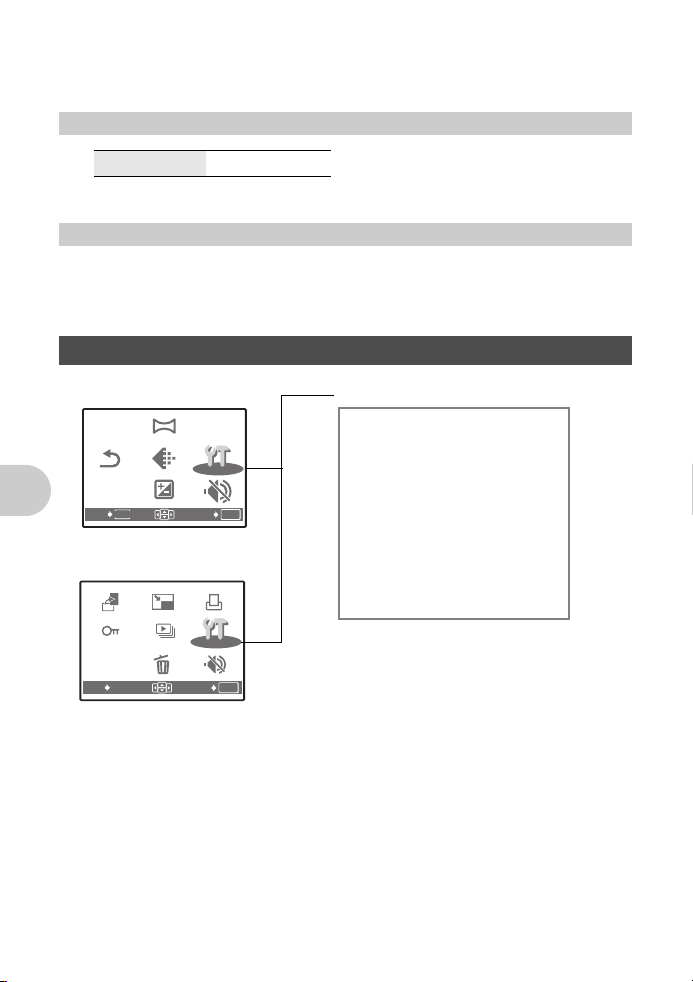
ALL ERASE ..............................................Kustuta kõik pildid sisemälus ja mälukaardil
SILENT
MODE
SETUP
ROTATE
RESIZE
PRINT
ORDER
SLIDE-
SHOW
PROTECT
ERASE
PANORAMA
EXPOSURE
COMP.
SILENT
MODE
IMA GE
QUA LIT Y
SETUP
RESET
• Vali [YES] ja vajuta i.
6 RESIZE Pildi suuruse vähendamine
640 × 480 /320 × 240
See muudab pildi suurust ja salvestab pildi uue failina.
7 PRINT ORDER Trükireserveeringute tegemine (DPOF)
Selle funktsiooniga saad mälukaardile salvestatud piltidega salvestada
printimisandmeid (väljatrükkide arv ja kuupäev ning kellaaeg).
g„Trükiseaded (DPOF)“ (lk 33)
Seadistusmenüüd
Pildistusrežiim
RESET
MENU
EXIT
PANORAMA
IMAGE
QUALITY
EXPOSURE
COMP.
SETUP
SILENT
MODE
SET
OK
SETUP
MEMORY FORMAT
(FORMAT
BACKUP
*1
)
*1
W
PIXEL MAPPING
K/q
*2
s
Taasesitusrežiim
BEEP
X
ROTATE
PROTECT
EXIT
MENU
RESIZE
SLIDESHOW
ERASE
PRINT
ORDER
SETUP
SILENT
MODE
SET
OK
VIDEO OUT
*1 Vajalik on xD-Picture mälukaart (valikuline).
*2 Seda elementi ei ole taasesitusrežiimis
võimalik valida.
Menüüde funktsioonid
MEMORY FORMAT (FORMAT).........................Sisemälu/mälukaardi formaatimine
Formaatimisel kustutatakse sisemälust või mälukaardilt kogu olemasolev
informatsioon, kaasa arvatud kaitstud pildid. Veendu, et enne mälukaardi
formaatimist on kõik olulised andmed arvutisse salvestatud või teisaldatud.
• Veendu, et sisemälu formaatimise ajal ei oleks kaameras ühtegi mälukaarti.
• Mälukaarti formaatides veendu, et mälukaart oleks kaamerasse sisestatud.
• Enne Olympuse poolt mitte-toodetud mälukaartide või arvutis formaaditud
mälukaartide kasutamist formaadi need selle kaameraga.
24 EE

BACKUP ....................................................Piltide kopeerimine sisemälust mälukaardile
Sisesta valikuline mälukaart kaamerasse. Andmete kopeerimine ei kustuta pilti
sisemälust.
• Andmete varundamine võtab aega. Enne tegevuse alustamist veendu, et aku/
patarei energiatase oleks piisav. Või kasuta vahelduvvoolu adapterit.
W...................................................................................................Kuvari keele valimine
Sa saad valida ekraanikuva jaoks sobiva keele. Millised keeled on kaameras
olemas sõltub kaamera ostupiirkonnast.
Kaasasoleva Olympus Master tarkvara abil saad lisada teisi keeli.
PIXEL MAPPING.................................................Pilditöötlusfunktsiooni reguleerimine
Sensori korrastuse funktsioon võimaldab kaameral kontrollida ja korrigeerida
laeng-sidestusseadise (CCD) ja pilditöötluse funktsioone. Selle funktsiooni
sagedane kasutamine ei ole vajalik. Funktsiooni on soovitav kasutada üks kord
aastas. Sensori korrastuse funktsiooni korrektse töö tagamiseks oota pärast
pildistamist või piltide vaatamist vähemalt üks minut. Kui Sa lülitasid kaamera
sensori korrastuse ajal välja, alusta uuesti.
Vali [PIXEL MAPPING] ja kui kuvatakse [START], vajuta i.
K/q ..................................................................... Toite sisselülitamine K/q nupuga
Sa saad lülitada toite sisse, vajutades kas K või q.
YES/ (JAH/)
NO (EI)
s........................................................................................... Ekraani heleduse muutmine
BRIGHT/ (HELE)
NORMAAL
BEEP ..................... Nupuvajutustega kaasnevate piiksude helitugevuse reguleerimine
OFF (ilma helita)/
ON (Sees)
EE 25
Menüüde funktsioonid

X ...............................................................................Kuupäeva ja kellaaja seadistamine
Y /M / D
Y M D TI M E
----.--.-- --:--
Kuupäev ja kellaaeg salvestatakse koos iga pildiga ja kasutatakse failinimes. Kui
Sa kuupäeva ja kellaaega ei seadista, ilmub iga kord kaamera sisselülitamisel
[X] ekraan.
Y-M-D (aasta-kuu-päev)
X
Y M D TIME
----.--.-- --:--
MENU
CANCEL
Tühistab seadistuse
Y/M/D
Tund
Minut
Kuupäeva vorming (Y-M-D, M-D-Y, D-M-Y)
(aasta-kuu-päev, kuu-päev-aasta,
päev-kuu-aasta)
• Aasta esimesed kaks ühikut on fikseeritud.
• Kellaaega kuvatakse 24-tunnises vormingus.
• Aja täpseks seadistamiseks vajuta, hoides kursorit
vormingu
“
peal, i hetkel kui ajasignaal jõuab 0 sekundini.
„
minutite“ või „kuupäeva
VIDEO OUT ...................................................................Piltide taasesitamine televiisoris
NTSC /PAL
Tehase algseadistused erinevad sõltuvalt piirkonnast, kus kaamerat müüakse.
Määra kaameras olevate piltide taasesitamiseks televiisoris videoväljund vastavalt
oma televiisori videosignaali tüübile.
• Televiisori videosignaalide tüübid riikide/piirkondade järgi. Kontrolli videosignaali
tüüpi enne kaamera ja televiisori ühendamist.
NTSC: Jaapan, Põhja-Ameerika, Taiwan, Korea
PAL: Euroopa riigid, Hiina
Menüüde funktsioonid
26 EE

Piltide taasesitamine televiisoris
Enne ühendamist lülita kaamera ja televiisor välja.
Ühenduse kate
VIDEO OUT sokkel
Videokaabel (kaasasolev)
Ühenda televiisori
videosisendiga (kollane).
Kaamera seadistused
Lülita kaamera sisse ja vajuta
taasesitusrežiimi alustamiseks q.
• Televiisoris kuvatakse viimati
pildistatud foto. Soovitud pildi
kuvamiseks kasuta noolepatja.
Televiisori seadistused
Lülita televiisor sisse ja säti
videosisendi režiimile.
• Täpsemat teavet televiisori
sättimise kohta videosisendi
režiimile vaata oma televiisori
kasutusjuhendist.
Menüüde funktsioonid
EE 27

Piltide trükkimine
Ü
Otsetrükk (PictBridge)
Kaamera ühendamisel PictBridge süsteemiga ühilduva printeriga saad pilte
väljatrükkida otse. Vali kaamera ekraanil pildid, mida soovid trükkida ja
väljatrükkide arvu.
Selleks, et teada saada, kas Sinu printer on PictBridge-ühilduvusega, vaata
printeri kasutusjuhendit.
Mis on PictBridge?
See on erinevate tootjate digitaalkaamerate ja printerite ühendusstandard, mille abil on
võimalik pilte väljatrükkida otse kaamerast.
• Kasutatavad trükirežiimid, paberi suurus jne on erinevad ja sõltuvad
kasutatavast printerist. Vt oma printeri kasutusjuhendit.
• Täpsemat teavet väljatrükkimiseks sobiliku paberi tüübi, tindikassettide jms
kohta vt printeri kasutusjuhendist.
Piltide trükkimine
[EASY PRINT] abil on võimalik väljatrükkida ekraanil kuvatavat pilti. Kasutatakse
Sinu printeri standardseadistusi. Kuupäeva ja faili nime ei trükita.
STANDARD
Kõigil PictBridge standardeid toetavatel printeritel on standardsed trükiseaded. Kui seadete
ekraanidel (lk 31) on valitud [<STANDARD], kasutatakse piltide trükkimisel just neid seadeid.
Printeri standardseadete kohta loe printeri kasutusjuhendist või kontakteeru printeri tootjaga.
1 Kuva taasesitusrežiimis ekraanile pilt, mida soovid väljatrükkida.
2
Lülita printer sisse ja ühenda kaameraga kaasasolev USB kaabel
kaamera USB pistikusse ja printeri USB-ühendusse.
henduse kate
Piltide trükkimine
USB-ühendus
• Kuvatakse [EASY PRINT START] ekraan.
• Printeri sisselülitamist ja USB-ühenduse asukohta käsitlevat informatsiooni vaata
printeri kasutusjuhendist.
USB kaabel (kaasas)
28 EE

3
Vajuta O<.
• Algab trükkimine.
<
OK
• Pärast trükkimise lõppu kuvatakse pildivaliku
ekraan. Järgmise pildi trükkimiseks vajuta
XY, et valida pilt ning vajuta O<.
• Olles trükkimise lõpetanud, ühenda USB
kaabel kaamerast lahti, kui kuvatakse
pildivaliku ekraani.
4
Ühenda USB kaabel kaamerast lahti.
5
Ühenda USB kaabel printerist lahti.
EASY PRINT START
/
CUSTOM PRINT
PC
EXIT PRINT
Sa võid [EASY PRINT] kasutada isegi siis, kui kaamera on väljalülitatud või
pildistamisrežiimil. Ühenda USB kaabel väljalülitatud või pildistamisrežiimil oleva
kaameraga. Kuvatakse USB ühenduse valiku ekraan. Vali [EASY PRINT].
g„EASY PRINT“ (lk 28), „CUSTOM PRINT“ 2. samm. (lk 30)
EE 29
Piltide trükkimine

Muud trükirežiimid ja -seaded (CUSTOM PRINT)
1 Kuva paremal näidatav ekraan vastavalt
lk 28 toodud 1. ja 2. sammule ning
vajuta i.
2
Vali [CUSTOM PRINT] ning vajuta i.
Tegevusjuhis
3
Määra trükiseaded vastavalt tegevusjuhisele.
Trükirežiimi valimine
PRINT MODE SELECT
PRINT
ALL PRINT
MULTI PRINT
ALL INDEX
MENU
EXIT
SET
PRINT (trükkimine)
ALL PRINT
MULTI PRINT
OK
ALL INDEX
PRINT ORDER
Piltide trükkimine
EASY PRINT START
/
CUSTOM PRINT
PC
<
OK
USB-ühendus
USB
PC
EASY PRINT
CUSTOM PRINT
EXIT
OK
SET
Trükib valitud pildi.
Trükib kõik sisemällu või mälukaardile
salvestatud pildid.
Trükib ühe pildi mitmekordse paigutusega
formaadis ühele paberilehele.
Trükib kõikide sisemällu või mälukaardile
salvestatud piltide indeksi.
Trükib pildid vastavalt mälukaardil olevale
trükireserveeringu andmestikule.
Trükireserveeringute puudumisel ei ole
võimalik seda funktsiooni kasutada.
g„Trükiseaded (DPOF)“ (lk 33)
30 EE

Trükipaberi seadistamine
SIZE
BORDERLESS
100
-
0004
PRINTPAPER
SIZE
STANDARD
MENU
BACK
BORDERLESS
STANDARD
OK
SET
SIZE
(SUURUS)
BORDERLESS
(ILMA
RAAMITA)
OFF ( )
ON ( )
PICS/SHEET
(PILTI LEHELE)
Vali printeri poolt aktsepteeritavate paberi
suuruste vahel.
Vali raamiga või ilma. [MULTI PRINT]
(multiprintimise) režiimis raami valida ei saa.
Pilt trükitakse tühja raami sisse.
Pilt trükitakse terve paberi suurusena.
Võimalik kasutada vaid [MULTI PRINT]
režiimis. Võimalike väljatrükkide arv sõltub
kasutatavast printerist.
Tähelepanu
• Kui ekraanile ei kuvata [PRINTPAPER] (printimispaberi), on [SIZE] (suurus),
[BORDERLESS] (ilma raamita) ja [PICS/SHEET] (pilti lehele) seadistatud
[STANDARD] peale.
Trükitava pildi valimine
SINGLEPRINT
PRINT
(TRÜKKIMINE)
100
0004
SINGLE PRINT
OK
PRINT
<
MORE
(ÜKS
VÄLJATRÜKK)
MORE (ENAM) Määrab väljatrükkide arvu ja andmed, mis
Trükib valitud pildist ühe koopia. Kui valitud on
[SINGLE PRINT] või [MORE], trükitakse pildid
vastavalt reserveeringule.
g Jätka 4. sammuga.
Teeb kuvatavale pildile trükireserveeringu.
kuvatavale pildile trükitakse.
Tähelepanu
• Trükitava pildi valimiseks vajuta XY. Sa võid kasutada ka suurenduse nuppu ja valida
pildi indekskuvast.
Väljatrükkide arvu ja trükitavate andmete määramine
PRINT INFO
<
DATE
FILE NAME
P
MENU
BACK
1
WITHOUT
WITHOUT
SET
Väljatrükkide arv Määrab väljatrükkide arvu. Sa saad valida
DATE ( ) Kui valid [WITH] (KOOS), trükitakse pildid
FILE NAME ( ) Kui valid [WITH] (KOOS), trükitakse pildid
OK
kuni 10 väljatrükki.
koos kuupäevaga.
koos failinimega.
Piltide trükkimine
EE 31

4
Vali [OK] ja vajuta i.
• Algab trükkimine.
• Pärast trükkimise lõppu kuvatakse ekraanile [PRINT
MODE SELECT] (printimisrežiimi valimine).
Trükkimise tühistamine
PRINT
BACK
PRINT
OK
CANCEL
MENU
SET
OK
TRANSFERRING
OK
CANCEL
Ekraanikuva andmete
ülekandmise ajal
5
Trükirežiimi valiku [PRINT MODE SELECT]
ekraanil vajuta
MENU
.
• Ekraanile kuvatakse teade.
6
Ühenda USB kaabel kaamera küljest lahti.
• Kaamera lülitub välja.
7
Ühenda USB kaabel printerist lahti.
Piltide trükkimine
Vajuta i
CONTINUE
CANCEL
OK
SET
Vali [CANCEL] ja vajuta i
PRINT MODE SELECT
PRINT
ALL PRINT
MULTI PRINT
ALL INDEX
EXIT
MENU
SET
OK
32 EE

Trükiseaded (DPOF)
Trükireserveeringu määramine
Trükireserveering võimaldab mälukaardile salvestatud piltidele salvestada ka
printimisandmeid (väljatrükkide arv ja kuupäev/kellaaeg).
Trükireserveeringuga saad pilte DPOF-ühilduvusega printerist trükkida kergesti nii
kodus kui ka DPOF standardit toetavas fotopoes. DPOF on standardne vorming,
mida kasutatakse digitaalkaamerates automaatse trükiinfo salvestamiseks.
Trükkimiseks saab reserveerida ainult mälukaardile salvestatud pilte. Sisesta
enne kui hakkad trükireserveeringut määrama, salvestatud piltidega mälukaart
kaamerasse.
Trükireserveeringuga pilte saab trükkida järgmiste protseduuride abil.
Trükkimine DPOF-ühilduvusega fotopoes.
Pilte trükitakse vastavalt reserveeritud andmetele.
Trükkimine DPOF-ühilduvusega printerit kasutades.
Trükireserveeringu andmestikku sisaldavalt mälukaardilt saab trükkida otse, ilma
arvutit kasutamata. Täpsemat informatsiooni vaata printeri kasutusjuhendist.
Võimalik, et läheb vaja ka PC (personaalarvuti) kaardi adapterit.
Tähelepanu
• Teise seadme poolt seadistatud DPOF reserveeringuid ei saa antud kaameraga
muuta. Tee muudatused originaalseadmega. Kui mälukaart sisaldab teise seadme
poolt seadistatud DPOF reserveeringuid, võivad antud kaameraga tehtud
reserveeringuid esialgsed reserveeringuid üle kirjutada.
• DPOF trükireserveeringuid saab ühel mälukaardil määrata kuni 999 pildile.
• Kõik funktsioonid ei pruugi olla kõigis printerites ega kõikides fotopoodides võimalikud.
Väljatrükiteenuste kasutamine ilma DPOFita
• Sisemälus talletatavaid pilte ei saa fotopoes väljatrükkida.
Enne trükkimist tuleb pildid mälukaardile kopeerida.
g„BACKUP Piltide kopeerimine sisemälust mälukaardile“ (lk 25)
EE 33
Piltide trükkimine

Ühe kaadri reserveerimine
HQ
10
’0606
.0808
.1616
1212
:
30
4
100
-
0004
2
(
4
)
Valitud pildi trükireserveeringu tegemiseks järgi kasutusjuhendit.
1 Vajuta taasesitusrežiimis põhimenüü kuvamiseks MENU.
2
Vali [PRINT ORDER] ja seejärel [<] ning
vajuta
i
.
Tegevusjuhis
3
Vajuta XY, et valida trükireserveeringuks
kaadrid ning seejärel vajuta
ON
, et määrata
väljatrükkide arv.
• A ikooniga piltidele ei saa trükireserveeringut
määrata.
• Korda seda sammu teiste piltide trükireserveeringu
tegemiseks.
4
Kui oled trükireserveeringud, lõpetanud vajuta i.
5
Vali kuupäeva ja kellaaja trükiseade ning
vajuta
i
.
NO (EI) Pildid trükitakse ilma kuupäeva ja kellaajata.
DATE Valitud pildid trükitakse pildistuskuupäevaga.
TIME Valitud pildid trükitakse pildistuskellaajaga.
6
Vali [SET], ja vajuta i.
<
PRINT ORDER
<
U
MENU
BACK
MOVE
X
NO
DATE
TIME
MENU
BACK
<
PRINT ORDER
SET
CANCEL
MENU
BACK
OK
SET
10
HQ
30
100
0004
OK
SET
OK
SET
OK
SET
Piltide trükkimine
34 EE

Kõikide kaadrite reserveerimine
PRINT ORDERED
Reserveerib kõik mälukaardile salvestatud pildid. Kõigi piltide väljatrüki arvuks
määratakse 1.
1 Vajuta taasesitusrežiimis põhimenüü kuvamiseks MENU.
2
Vali [PRINT ORDER] ja seejärel [U] ning vajuta i.
3
Vali kuupäeva ja kellaaja seadistus ning vajuta i.
NO (EI) Pildid trükitakse ilma kuupäeva ja kellaajata.
DATE Kõik pildid trükitakse pildistuskuupäevaga.
TIME Kõik pildid trükitakse pildistuskellaajaga.
4
Vali [SET], ja vajuta i.
Trükireserveeringu andmestiku lähtestamine
Ümber saab seadistada kogu trükireserveeringu andmestik või ainult valitud piltide
kohta käivad.
1 Vali põhimenüü ja seejärel [PRINT ORDER] ning vajuta i.
Kõigi piltide trükireserveeringu andmestiku lähtestamine
2
Vali [<] või [U] ja vajuta i.
3
Vali [RESET] ja vajuta i.
PRINT ORDER SETTING
PRINT ORDERED
RESET
KEEP
MENU
BACK
SET
OK
Piltide trükkimine
EE 35

Valitud pildi trükireserveeringu andmestiku ümberseadistamine
2 Vali [<] ja vajuta i.
3
Vali [KEEP] ja vajuta i.
4
Vajuta pildi, mille trükireserveeringut Sa tühistada soovid, valimiseks
XY
ning vajuta N, et märkida väljatrükkide arvuks 0.
• Korda seda sammu teiste piltide trükireserveeringute tühistamiseks.
5
Kui oled trükireserveeringute tühistamise lõpetanud, vajuta i.
6
Vali kuupäeva ja kellaaja seadistus ning vajuta i.
• See seadistus määratakse ülejäänud piltidele, millel ei ole trükireserveerigut.
7
Vali [SET], ja vajuta i.
Piltide trükkimine
36 EE

OLYMPUS Master tarkvara kasutamine
Andmeedastus
Kasutades sinu kaameraga kaasasolevat USB kaablit, saad ühendada oma
kaamera ja arvuti ning laadida alla (kanda üle) pilte oma arvutisse, kasutades
kaameraga samuti kaasasolevat OLYMPUS Master tarkvara.
Pane enne alustamist
valmis järgmised esemed.
Installeeri OLYMPUS Master tarkvara glk 38
Ühenda kaamera USB kaabli abil arvutiga glk 41
OLYMPUS
Master
CD-ROM
USB-ühendusega arvuti
USB kaabel
Käivita OLYMPUS Master tarkvara glk 42
Lae pildid oma arvutisse glk 43
Ühenda kaamera arvuti küljest lahti glk 44
OLYMPUS Master tarkvara kasutamine
Mis on OLYMPUS Master?
OLYMPUS Master on tarkvararakendus, millega saab arvutis redigeerida
digitaalkaameraga tehtud pilte. Arvutisse installeerituna saab tarkvara kasutada
järgnevaks:
( Piltide allalaadimine kaamerast või
muult andmekandjalt
( Piltide ja filmiklippide vaatamine
• Slaidiseanss ja filmiklippide taasesitamine.
( Piltide haldamine
• Sa saad pilte kalendrikuva abil lahterdada.
Otsida soovitud pilti kuupäeva või
võtmesõna järgi.
( Piltide redigeerimine
• Piltide pööramine, kärpimine ja suuruse
muutmine.
( Piltide redigeerimine filtri ja
korrigeerivate funktsioonidega.
( Piltide trükkimine
• Piltide trükkimine ja sisukordade,
kalendrite ja postkaartide tegemine.
( Panoraampiltide tegemine
• Panoraampilte saab teha
panoraamrežiimis pildistatud fotodest.
Üksikasju muude funktsioonide ja toimingute
kohta vaata arvuti „Help“ (Abi) juhisest ja
OLYMPUS Masteri kasutusjuhisest.
OLYMPUS Master tarkvara kasutamine
EE 37

Installeeri OLYMPUS Master tarkvara
Enne OLYMPUS Master tarkvara installimist veenduge, et arvuti ühildub järgmiste
süsteeminõuetega.
Uuemate operatsioonisüsteemide kohta käivat informatsiooni vaadake Olympuse
veebilehelt, mille aadress on ära toodud käesoleva juhendi tagakaanel.
Töökeskkond
Windows
OS Windows 98SE/Me/2000 Professional/XP
Protsessor Pentium III 500 MHz või uuem
Operatiivmälu 128 MB või rohkem (soovitav on vähemalt 256 MB)
Kõvakettaruum 300 MB või rohkem
Ühendus USB-ühendus
Kuvar 1 024 × 768 pikslit, 65 536 värvi või rohkem
Tähelepanu
• Windows 98 ei ole ühilduv.
• Andmevahetus on tagatud ainult arvutitel, millele on operatsioonisüsteemi
installeerinud tootja.
• Windows 2000 Professional/XP operatsioonisüsteemis tuleb tarkvara installeerimiseks
sisse logida kui administraatoriõigustega kasutaja.
• Arvutisse peaksid olema installitud Internet Explorer ja QuickTime 6 või uuem versioon.
• Windows XP tähendab Windows XP Professional/Home Edition operatsioonisüsteemi.
• Windows 2000 tähendab Windows 2000 Professional süsteemi.
• Windows 98SE operatsioonisüsteemi kasutamisel installeeritakse USB draiver
automaatselt.
Macintosh
OLYMPUS Master tarkvara kasutamine
OS Mac OS X 10.2 või hilisem
Protsessor Power PC G3 500 MHz või uuem
Operatiivmälu 128 MB või rohkem (soovitav on vähemalt 256 MB)
Kõvakettaruum 300 MB või rohkem
Ühendus USB-ühendus
Kuvar 1 024 × 768 pikslit, 32 000 värvi või rohkem
Tähelepanu
• Mac'i varasemad versioonid kui OS X 10.2 ei ole ühilduvad.
• Töötamine on garanteeritud ainult sisseehitatud USB-ühendusega Macintosh arvutil.
• Arvutisse peavad olema installeeritud QuickTime 6 ja Safari 1.0 või nende hilisemad
versioonid.
• Enne järgnevate tegevuste juurde asumist veendu, et oled arvutist andmekandja
eemaldanud (pukseeri prügikasti). Vastasel juhul võib arvuti töö muutuda
ebastabiilseks, mille tõttu arvuti vajab taaskäivitamist.
• Ühenda lahti kaamerat arvutiga ühendav kaabel.
• Lülita kaamera välja.
• Ava kaamera akude või patareide sahtli/mälukaardi kate.
38 EE

Windows
1 Sisesta CD-ROM CD-ROM-seadmesse.
• Kuvatakse OLYMPUS Masteri seadistusekraan.
• Kui ekraani ei ilmu, tee topeltklõps „My
Computer“ (Minu arvuti) ikoonil ja klõps
CD-ROMi ikoonil.
2
Klõpsa „OLYMPUS Master“.
• Ilmub QuickTime installeerimisekraan.
• OLYMPUS Masteri kasutamiseks on vajalik
QuickTime. Kui QuickTime ekraani ei ilmu, on
arvutis juba olemas QuickTime 6 või hilisem
versioon. Sellisel juhul jätka 4. sammuga.
3
Klõpsa „Next (Edasi)“ ja järgi ekraanil
olevaid juhiseid.
• Kui ilmub QuickTime litsentsileping, loe see läbi
ja klõpsa nupul „Agree (Nõustun)“, et
installeerimist jätkata.
• Ilmub OLYMPUS Masteri installeerimisekraan.
4
Järgi ekraanil olevaid juhiseid.
• Kui ilmub OLYMPUS Masteri litsentsileping, loe
see läbi ja klõpsa nupul „Yes“ (Jah), et
installeerimist jätkata.
• Kui ilmub „User Information“ (Kasutajainfo)
dialoogiboks, sisesta oma „Name“ (Nimi) ja
„OLYMPUS Master Serial Number“ (OLYMPUS
Masteri seerianumber); vali oma piirkond ja
klõpsa „Next“ (Edasi). Vaata seerianumbrit
CD-ROMi pakendil olevalt kleebiselt.
• Kui ilmub DirectX litsentsileping, loe see läbi ja
klõpsa „Yes“ (Jah).
• Ilmub ekraan, kus küsitakse, kas soovid installeerida programmi Adobe Reader.
Adobe Readerit on vaja OLYMPUS Masteri kasutusjuhendi lugemiseks. Kui seda
ekraani ei ilmu, on Adobe Reader Sinu arvutisse juba varem installeeritud. Adobe
Readeri installeerimiseks klõpsa nupul „OK“.
EE 39
OLYMPUS Master tarkvara kasutamine

5
Järgi ekraanil olevaid juhiseid.
• Ekraanil kinnitatakse, et installeerimine on lõpule
viidud. Klõpsa „Finish“ (Lõpeta).
6
Kui ilmub ekraan, kus küsitakse, kas
soovite arvuti taaskäivitada, vali võimalus
koheselt taaskäivitada (restart
immediately) ja klõpsa nupul
• Arvuti taaskäivitub.
• Eemalda CD-ROM oma CD-ROM-seadmest ja pane see ohutusse kohta.
Macintosh
„OK“
.
1 Sisesta CD-ROM CD-ROM-seadmesse.
• Ilmub CD-ROMi aken.
• Kui CD-ROMi akent ei ilmu, tee topeltklõps töölaual oleval
CD-ROMi ikoonil.
2
Tee topeltklõps „Installer“ ikoonil.
• OLYMPUS Master installatsiooniprogramm käivitub.
• Järgi ekraanil olevaid juhiseid.
• Kui ilmub OLYMPUS Masteri litsentsileping, loe see läbi ja
klõpsa nupul „Continue“ (Jätka) ja seejärel „Agree“ (Nõustun),
et installeerimist jätkata.
• Ekraanil kinnitatakse, et installeerimine on lõpule viidud.
3
Klõpsa „Finish“ (Lõpeta).
• Ilmub esimene ekraan.
OLYMPUS Master tarkvara kasutamine
4
Klõpsa „Restart“ (Taaskäivitus).
• Arvuti taaskäivitub.
• Eemalda CD-ROM oma CD-ROM-seadmest ja pane see ohutusse kohta.
40 EE

Kaamera ühendamine arvutiga
1 Veenduge, et kaamera on välja lülitatud.
• Ekraan on välja lülitatud.
• Objektiiv on sisse tõmbunud.
Ekraan
2
Ühenda kaamera USB-ühendus kaasasoleva
USB kaabli abil arvuti USB pordiga.
• USB-ühenduse asukohta arvutil vaata oma arvuti
kasutusjuhendist.
• Kaamera hakkab automaatselt tööle.
• Ekraan lülitub sisse ja ekraanile ilmub
USB ühenduse valikute kogum.
3
Vali [PC] ja vajuta i.
4
Arvuti tunneb kaamera ära.
• Windows
Kaamera esmakordsel ühendamisel arvutiga, üritab
arvuti kaamerat tuvastada. Klõpsa „OK“, et
kuvatavat teadet sulgeda.. Kaamera tuvastatakse
kui „Removable Disk“ (Irdketas).
• Macintosh
Digitaalpiltide haldamine on vaikimisi usaldatud programmile iPhoto.
Esmakordsel kaamera ühendamisel arvutiga, käivitub iPhoto automaatselt.
Sulge see programm ja käivita OLYMPUS Master.
USB-ühendus
USB
PC
EASY PRINT
CUSTOM PRINT
EXIT
Ühenduse kate
SET
OK
OLYMPUS Master tarkvara kasutamine
Tähelepanu
• Kui kaamera on arvutiga ühendatud, ei saa kaamera funktsioone kasutada.
• Kaamera ühendamine arvutiga USB jaoturi abil võib põhjustada ebakindla töö.
Sellisel juhul ära kasuta jaoturit, vaid ühenda kaamera vahetult arvuti külge.
EE 41

Käivita OLYMPUS Master tarkvara
Windows
1 Tee topeltklõps „OLYMPUS Masteri“ ikoonil töölaual.
• Kuvatakse peamenüü.
• Esmakordsel installimisjärgsel OLYMPUS Masteri käivitamisel ilmub enne
peamenüüd „Registration“ (Registreerimine) dialoogiboks. Järgi juhiseid ja täida
registreerimisvorm.
Macintosh
1 Tee „OLYMPUS Masteri“ kaustas topeltklõps „OLYMPUS Masteri“
ikoonil .
• Kuvatakse peamenüü.
• OLYMPUS Masteri esmakordsel käivitamisel
ilmub enne põhimenüüd „User Information“
(Kasutajainfo) dialoogiboks. Sisesta oma nimi
lahtrisse „Name“ ja OLYMPUS Masteri
seerianumber lahtrisse „OLYMPUS Master
Serial Number“ ning vali oma piirkond. Vaata
seerianumbrit CD-ROMi pakendil olevalt
kleebiselt.
• Pärast „User Information“ (Kasutajainfo) dialoogiboksi ilmub „Registration“
(Registreerimine) dialoogiboks. Järgi juhiseid ja täida registreerimisvorm.
OLYMPUS Master
peamenüü
OLYMPUS Master tarkvara kasutamine
1„Transfer Images“
(Piltide teisaldamine) nupp
Laeb pildid kaamerast või muult meediumilt
arvutisse.
2„Browse Images“ (Piltide sirvimine) nupp
Ilmub „Browse“ (Sirvimis-) aken.
3„Online Print“ (Piltide onlain trükkimine)
nupp
Kuvatakse piltide onlain trükkimise aken.
4„Print Images at Home“
(Piltide trükkimine kodus) nupp
Ekraanile kuvatakse printimise menüü.
5„Update Camera“
(Kaamera värskendamine) nupp
Kaamera püsivara on võimalik värskendada
kõige uuemale versioonile.
1
2
3
4
6
„Create and Share“
(Loomine ja jagamine)
Ekraanile ilmub redigeerimismenüü.
7„Update Software“
(Tarkvara värskendamine) nupp
OLYMPUS Master'it on võimalik värskendada
kõige uuemale versioonile.
8„Backup Images
(Piltide varundamine)
Loob varupildid.
9„Upgrade (Täiendamine)“ nupp
Ilmub aken, mille kaudu saab soovi korral
programmile tõmmata täienduse OLYMPUS
Master Plus.
9
8
7
6
5
nupp
“
nupp
42 EE

OLYMPUS Masterist väljumine
1 Klõpsa peamenüüs „Exit“ (Välju) .
• OLYMPUS Master sulgub.
Kaamera piltide kuvamine arvutis
Piltide allalaadimine ja salvestamine
1 Vajuta OLYMPUS Master peamenüüs „Transfer Images“
(Piltide teisaldamine)
• Kuvatakse allika valimise menüüd.
2
Klõpsa „From Camera“ (Kaamerast) .
• Kuvatakse piltide valimise menüüd. Kuvatakse
kõik kaamerasse salvestatud pildid.
3
Vali alla laetavad pildid ja klõpsa „Transfer
Images“ (Piltide teisaldamine).
• Kuvatakse allalaadimise lõppu näitav ekraan.
4
Klõpsa „Browse images now“
(Sirvi nüüd pilte).
• Sirvimisaknas kuvatakse kõik alla laetud pildid.
• Põhimenüüsse tagasi pöördumiseks vali
sirvimisaknas „Menu“ (Menüü).
OLYMPUS Master tarkvara kasutamine
EE 43

Kaamera lahtiühendamine
1 Veenduge, et mälukaardi signaallamp enam
ei vilgu.
2
Enne USB kaabli lahtiühendamist toimi
järgnevalt.
Windows 98SE
1 Tee topeltklõps ikoonil „My Computer“ ja menüü
kuvamiseks klõpsa paremale hiireklahviga ikoonil
„Removable Disk“.
2 Menüüs klõpsa „Eject“.
Windows Me/2000/XP
1 Süsteemisalves klõpsa ikoonil „Unplug or
Eject Hardware“.
2 Klõpsa kuvatavale teatele.
3 Kui ekraanile ilmub riistvara ohutu eemaldamise
OLYMPUS Master tarkvara kasutamine
teade, klõpsa „OK“.
Macintosh
1 Kui „Untitled“ või „NO_NAME“ ikoon lohistada
prügikasti kohale, muutub prügikasti ikoon
eemaldusikoonikt. Pukseeri see
eemaldusikoonile.
3
Ühenda USB kaabel kaamera küljest lahti.
Mälukaardi signaallamp
Tähelepanu
• Windows Me/2000/XP: Klõpsates „Unplug or Eject
Hardware“ ikoonil, võib ekraanile ilmuda hoiatusteade. Veendu, et parajasti ei toimu
kaamerast pildiandmete allalaadimist ja et kõik programmid on suletud. Klõpsa uuesti
„Unplug or Eject Hardware“ (Riistvara lahtiühendamine või eemaldamine) ikoonil ja
ühenda kaabel lahti.
44 EE

Staatiliste piltide ja filmide vaatamine
1 Klõpsa OLYMPUS Masteri peamenüüs „Browse Images“
(Piltide sirvimine) .
• Ilmub „Browse“ (Sirvimis-) aken.
2
Tee topeltklõps pisipildil, mida soovid
lähemalt vaadata.
Pisipilt
• OLYMPUS Master lülitub esitusrežiimi ja pilti
suurendatakse.
• Põhimenüüsse tagasi pöördumiseks vali
sirvimisaknas „Menu“ (Menüü).
OLYMPUS Master tarkvara kasutamine
EE 45

Filmiklipi vaatamine
1 Tee topeltklõps filmiklipil, mida soovid sirvimisaknas vaadata.
• Olympus Master lülitub esitusrežiimi ja pilti suurendatakse.
2
Filmiklipi taasesitamiseks klõpsa ekraani allosas oleval
taasesitusnupul.
Juhtpaneeli osade nimed ja funktsioonid on loetletud allpool.
1 2 3 4 5 6 7 8
Element Kirjeldus
1 Taasesituse liugur Kaadri valimiseks liiguta liugurit.
2 Ajanäit Näitab taasesituse aega.
3 Taasesituse (pausi)
nupp
4 Tagasikerimise nupp Näitab eelmist kaadrit.
5 Edasikerimise nupp Näitab järgmist kaadrit.
6 Stopp-nupp Peatab taasesituse ja naaseb esimese kaadri juurde.
7 Kordusnupp Mängib filmiklippe korduvalt.
8 Helitugevuse nupp Näitab helitugevuse reguleerimisliugurit.
Piltide trükkimine
Pilte saab trükkida foto-, sisukorra-, postkaardi- ja kalendrimenüüst. Järgnev
selgitus on koostatud fotomenüü põhjal.
OLYMPUS Master tarkvara kasutamine
1 OLYMPUS Masteri peamenüüs klõpsa „Print Images at Home“
(Piltide trükkimine kodus) .
• Ekraanile kuvatakse printimise menüü.
2
Klõpsa „Photo“ .
• Ilmub „Photo Print“ (Fotode trükkimine) aken.
Mängib filmiklippi. Taasesituse ajal toimib pausinupuna.
3
Klõpsa „Photo Print“ aknas „Settings“.
• Kuvatakse printeri seadete ekraan. Tee vajalikud
printeri seadistused.
46 EE

4
Vali paigutus ja suurus.
• Selleks, et trükkida oma pildile ka kuupäev ja
kellaaeg, tee linnuke „Print Date“ (Kuupäeva
trükkimine) kõrval olevasse kasti ning vali „Date“
(Kuupäeva) ja „Date & Time“ (Kuupäeva ja
kellaaja) vahel.
5
Vali trükitav pisipilt ja klõpsa nupul
„
Add (Lisa)“.
• Trükikavandil näidatakse valitud pildi eelvaadet.
6
Vali koopiate arv.
7
Klõpsa „Print“ (Trükkimine).
• Algab trükkimine.
• Põhimenüüsse tagasi pöördumiseks vali „Photo Print“ (Fotode trükkimine) aknas
„Menu“ (Menüü).
OLYMPUS Master tarkvara kasutamine
EE 47

Piltide alla laadimine ja salvestamine arvutisse
OLYMPUS Masterita
See kaamera ühildub USB mass-salvestuse standardiga. Kaamera saab piltide
allalaadimiseks ja salvestamiseks kaasasoleva USB kaabli abil arvutiga ühendada
ka ilma OLYMPUS Masterita. Kaamera ühendamiseks arvutiga USB kaabli abil on
vajalik järgmine töökeskkond.
Windows: Windows 98SE/Me/2000 Professional/XP
Macintosh: Mac OS 9.0 kuni 9.2/X
Tähelepanu
• Windows 98SE operatsioonisüsteemi kasutamisel tuleb installeerida USB draiver.
Enne kaamera ühendamist arvutiga USB kaabli abil, tee topeltklõps järgmistel
OLYMPUS Master CD-ROMil olevate kaustade failidel.
(Draivi nimi): \USB\INSTALL.EXE
• Andmevahetus ei ole järgmistes töökeskkondades garanteeritud, isegi kui sinu arvutil
on USB-ühendus.
• Windows 95/98/NT 4.0
• Windows 98SE täiendused Windows 95/98 süsteemis
• Mac OS 8.6 või varasem versioon
• Arvutites, mille USB-ühendus on lisatud näiteks vahekaardiga jms.
• Arvutid, millel ei ole tootja poolt installeeritud operatsioonisüsteemi, ja ise
komplekteeritud arvutid
OLYMPUS Master tarkvara kasutamine
48 EE

Keelte arvu suurendamine
Jälgi, et Su akud/patareid oleksid täielikult laetud!
1 Veendu, et PC on Internetiga ühendatud.
Vajuta OLYMPUS Masteri peamenüüs
„Update Camera“ (Kaamera
värskendamine).
• Pärast kaamera tarkvara värskendamise
funktsiooni valimist näitab OLYMPUS Master
turvanõuannete akent.
2
Ühenda USB kaabel arvuti USB-ühendusega.
3
Ühenda USB kaabli teine ots kaamera USB konnektorisse.
• Kaamera hakkab automaatselt tööle.
• Ekraan lülitub sisse ja ekraanile ilmub USB ühenduse valikute kogum.
4
Vali [PC] ja vajuta i.
5
Klõpsa „OK“.
• OLYMPUS Master tvastab nüüd
ära sinu kaamera tegeliku
versiooni.
• Klõpsa „Check for latest version“
peal ja tarkvara otsib Olympuse
kodulehelt uut kaamera püsivara
varianti ja lisakeeli. Siis saad
valida lisakeele.
6
Pärast „Update“ (Värskenda)
klõpsamist laetakse uus keel
Sinu kaamerasse. Kaamera
töötamise ajal ära eemalda
sellest ühtegi kaablit ega akut/
patareid.
7
Pärast allalaadimisprotseduuri kuvatakse kaamera ekraanile „OK“.
Võid kaablid eemaldada ja toite välja lülitada. Pärast kaamera
taaskäivitamist saad valida uue keele [SET UP] alt.
OLYMPUS Master tarkvara kasutamine
EE 49

Oma kaamera paremini tundma õppimine
Pildistusnõuanded ja -info
Näpunäited enne pildistamist
Kaamera ei lülitu sisse, olgugi et aku on sisestatud
Aku/patarei on valesti sisestatud.
• Eemalda akud/patareid ja sisesta need õigesti.
Aku/patarei energia ei ole piisav
• Sisesta uued akud/patareid. Või lae akut/patareid.
Aku/patarei on ajutiselt külma tõttu töövõimetu
• Aku/patarei töövõime langeb madalatel temperatuuridel, ja laeng ei pruugi olla
kaamera sisselülitamiseks piisav. Võta aku/patarei välja ja soojenda seda mõnda
aega oma taskus.
Kaamera ei pildista katikunupu vajutamisel
Kaamera on puhkerežiimis
• Kui sisselülitatud kaamera (objektiiv on välja liikunud ja ekraan on sees) seisab
tegevusetult, lülitub kaamera aku energia säästmiseks automaatselt puhkerežiimi
ja ekraan lülitub välja. Selles režiimis ei tehta pilti isegi juhul kui katikunupp
vajutatakse täielikult alla. Enne pildistamist kasuta kaamera puhkerežiimi
lõpetamiseks suurenduse nuppu või teisi nuppe. Kui kaamera seisab tegevusetult
15 minutit, lülitub ta automaatselt välja (objektiiv sõidab sisse ja ekraan lülitub
välja). Kui kaamera lülitatakse sisse taasesitusrežiimil, ei lülitu kaamera
puhkerežiimile vaid lülitub automaatselt umbes kolme minuti pärast välja.
Kaamera sisselülitamiseks vajuta o.
Režiimi valimise ketta asend on g
• Pildistusviida kuvamise ajal ei ole pildistamine võimalik. Alusta pildistamist pärast
pildistusviitade abil seadistuste tegemist või vali režiimi valimise kettaga muu
Oma kaamera paremini tundma õppimine
pildistusrežiim kui g.
Välk laeb parajasti
• Oota enne katikunupule vajutamist, kuni # (välgu laadimine) tähis lõpetab
vilkumise.
Kuupäeva ja kellaaja seadistused on määramata
Kaamerat on ostuajast peale kasutatud samadel tingimustel
• Ostuhetkel on kaameral kuupäev ja kellaaeg seadistamata. Enne kaamera
kasutamist seadista kuupäev ja kellaaeg.
g„Seadista kuupäev ja kellaaeg“ (lk 6), „X Kuupäeva ja kellaaja seadistamine“
(lk 26)
Aku/patarei on kaamerast välja võetud
• Kuupäeva ja kellaaja seaded muutuvad tehase algseadeteks, kui kaamera on ilma
akude/patareideta umbes 1 päeva. Enne oluliste piltide tegemist veendu, et
kuupäeva ja kellaaja seaded on õiged.
50 EE

Pildistusnõuanded
Fookuse viimine objektile
Teravustamiseks on sõltuvalt objektist mitmeid viise.
Kui pildistatav objekt ei asu kaadri keskel
• Säti objekt kaadri keskele, lukusta fookus objektil, ja seejärel muuda pildi
kompositsioon vastavalt soovile.
g„Katikunupp Pildistamine“ (lk 10)
Objekt liigub kiiresti
• Vii kaamera fookus umbkaudu samas kauguses oleval punktile kui seda on objekt,
mida sa pildistada soovid (vajutades katikunupu poolenisti alla), ja seejärel muuda
pildi kompositsioon vastavalt soovile ning oota kuni objekt kaadrisse jõuab.
• Vali pildistamiseks f alt j.
g„f Pildistamine valides võtterežiimi vastavalt olukorrale“ (lk 11)
Raskesti fokusseeritavad objektid
• Teatud tingimustel on teravustamine autofookuse abil raske. Ekraanil süttib
roheline tuli, mis võimaldab Sul kontrollida kas fookus on lukustatud.
Roheline tuli
vilgub.
Objekti ei saa
fookusesse.
Roheline tuli süttib,
aga objekti
fokusseerimine ei
õnnestu.
Sellistel juhtudel võta fookusesse (fookuselukuga) mõni pildistatava objektiga
samal kaugusel oleval suure kontrastsusega objekt, seejärel vali pildistamiseks
soovitud kompositsioon ja tee pilt. Kui objektil puuduvad vertikaalsed jooned, hoia
kaamerat vertikaalselt ja fookuse luku funktsiooni kasutades teravusta objekt
katikunuppu pooleldi alla vajutades, seejärel pööra kaamera katikunuppu pooleldi
all hoides taas horisontaalasendisse ning pildista.
Madala
kontrastsusega
objekt
Erinevatel
kaugustel
paiknevad
Kaadri keskel on
ülimalt hele ala
Kiiresti liikuvad
objektid
Objektil ei ole
vertikaalseid jooni
Pildistatav objekt
ei asu kaadri
keskel
Oma kaamera paremini tundma õppimine
EE 51

Kuidas pildistada, et pildid ei tuleks ähmased
Hoia kaamerat õiges asendis ja vajuta aeglaselt katikunupule.
Ähmastumist on võimalik vähendada pildistades h režiimis.
Tegurid, mille tõttu pilt võib jääda ähmane, on järgmised:
• Pildistamisel kasutatakse suure suurendusega suurenduse funktsiooni.
• Objekt on tume ja katiku kiirus on aeglane.
• Välku ei ole võimalik kasutada või kui valitud on aeglase katiku kiirusega
pildistusrežiim.
Ilma välguta pildistamine
Välk aktiveeritakse automaatselt kui valgust ei ole piisavalt või kui kaamerat
raputatakse. Kui Sa ei soovi pildistamisel pimedusest hoolimata välku kasutada,
vali esmalt välgurežiimiks [$] ja seejärel tee järgmised seadistused.
Lülita kaamera h režiimile
• Kuna CCD tundlikkus suureneb automaatselt, saad sa kaamerat hoida ja teha
pilte pimedamates kohtades ilma välguta.
g„h Pildi digitaalne stabiliseerimine pildistamisel“ (lk 11)
Pilt on liiga teraline
Tegureid, mille tõttu pilt võib jääda teraline, on mitmeid.
Digitaalse suurenduse kasutamine lähivõtetel.
• Digitaalse suurendusega kärbitakse ja suurendatakse osa pildist. Mida suurem on
suurendus, seda teralisem jääb pilt.
Pildistamine kui režiimi valimise kettaga on valitud M või f režiimi all on
valitud WSX
• Pildistamisel ülaltoodud režiimides kui pildistatav objekt on tume, võib pilt jääda
teraline.
g„i, l, M Pildistamine vastavalt olukorrale“ (lk 11)
„f Pildistamine valides võtterežiimi vastavalt olukorrale“ (lk 11)
Oma kaamera paremini tundma õppimine
Valge ranna või lumise maastiku pildistamine
• Sageli paistavad eredad objektid (nagu näiteks lumi) pildil tegelikust tumedamad.
Et muuta selliste objektide varjundeid loomulikumaks, reguleeri [EXPOSURE
COMP.] [+] suunas. Vastupidi, pildistades tumedaid objekte võib olla mõjuv [–]
suunas reguleerimine. Mõnikord ei pruugi saavutatud heledus (säritus) välgu
kaasamisel olla selline nagu soovitud.
g„EXPOSURE COMP. Foto heleduse muutmine“ (lk 20)
Objekti pildistamine vastu tagantvalgust
• Sundvälgu aktiveerimiseks vali välgul [#]. Sa saad pildistada objekti vastu
tagantvalgustust ilma, et pildistatava nägu jääks tumedaks. [#] on tõhus
pildistades vastu tagantvalgust ja päevavalguslambi või muu kunstliku valguse
taustal.
g„Y# nupp Välguga pildistamine“ (lk 15)
52 EE

Veel pildistusnõuandeid ja -infot
Võimalike tehtavate piltide arvu suurendamine
Antud kaameraga tehtud piltide salvestamiseks on kaks moodust.
Piltide salvestamine sisemällu
• Pildid salvestatakse sisemällu ja kui võimalike salvestatavate piltide arv jõuab nulli
(0), tuleb kaamera ühendada arvutiga ning pildid allalaadida ja seejärel sisemälust
kustutada.
Kasutades xD-Picture mälukaarti (valikuline)
• Kui kaamerasse on sisestatud mälukaart, salvestatakse pildid sellele. Kui
mälukaart on täis, lae pildid arvutisse ja seejärel kas kustuta pildid mälukaardilt või
kasuta uut mälukaarti.
• Kui kaamerasse on sisestatud mälukaart, ei salvestata pilte sisemällu. Sisemälus
olevaid pilte on võimalik [BACKUP] funktsiooni abil kopeerida mälukaardile.
g„BACKUP Piltide kopeerimine sisemälust mälukaardile“ (lk 25)
„Mälukaart“ (lk 61)
Salvestatavate staatiliste piltide arv ja filmiklippide salvestuskestus
Staatilised pildid
IMAGE QUALITY
(PILDIKVALITEET)
SHQ (tippkvaliteet) 2816 × 2112 2 25
HQ (kõrgkvaliteet) 2816 × 2112 6 76
SQ1 (standard quality,
standardkvaliteet)
SQ2 (standard quality,
standardkvaliteet)
Pildi suurus
2048 × 1536 8 108
640 × 480 60 726
Salvestatavate staatiliste piltide arv
Sisemälu
Mälukaart
(128 MB)
Filmiklipid
IMAGE QUALITY
(PILDIKVALITEET)
HQ (kõrgkvaliteet)
SQ (standard quality,
standardkvaliteet)
Pildi suurus
320 × 240
(15 kaadrit/sek.)
160 × 120
(15 kaadrit/sek.)
Allesjäänud salvestusaeg
Sisemälu
32 sek. 6 min 37 sek.
2 min 8 sek. 26 min. 28 sek.
Mälukaart
(128 MB)
Oma kaamera paremini tundma õppimine
Uue mälukaardi kasutamine
• Kasutades muud kui Olympuse mälukaarti või muu rakendusega kasutatud
mälukaarti, kuvatakse teade [CARD ERROR] (mälukaardi viga). Sellise
mälukaardi kasutamiseks kaameras tuleb mälukaart [FORMAT] funktsiooni abil
formaatida.
g„MEMORY FORMAT (FORMAT) Sisemälu/mälukaardi formaatimine“ (lk 24)
EE 53

Näidutuled
Antud kaamera kasutab kaamera seisundi iseloomustamiseks mitmeid tulesid.
Tuli Seisund
Iseavaja tuli Tuli süttib umbes 10 sekundiks, vilgub umbes 2 sekundit, ja
Mälukaardi
signaallamp
Ekraani roheline tuli Põleb: Fookus ja säritus on lukustatud.
seejärel tehakse pilt.
Põleb (punane): Aktiveeritud on pildistusrežiim, toide on sees.
Põleb (roheline): Aktiveeritud on taasesitusrežiim, toide on
Väljas: Toide on väljas.
Vilgub (punane): Salvestatakse pilti, kaamera loeb filmiklippi,
• Hoidu järgnevast kuni mälukaardi signaallamp vilgub. Vastasel
juhul ei pruugi pildiandmete salvestamine õnnestuda ja võib
muuta sisemälu või mälukaardi kasutamiskõlbmatuks.
• Ava akusahtli/mälukaardi kate
• Eemalda aku/patarei.
• Vahelduvvoolu adapteri ühendamine või lahtiühendamine.
Vilgub: Fookus ei ole lukustatud
• Võta sõrm katikunupult, suuna AF sihiku märk uuesti
pildistatavale objektile ja vajuta katikunupp uuesti pooleldi alla.
sees.
või laetakse pilte alla (kui on arvutiga
ühendatud).
Aku/patarei töökestuse pikendamine
• Kõik järgnevad toimingud võivad kurnata aku energiat ka siis, kui ei pildistata.
• Korduvalt katikunupu pooleldi alla vajutamine
• Korduv suurenduse kasutamine
• Aku/patarei energia säästmiseks lülita kaamera, kui seda ei kasuta, välja.
Funktsioonid, mida ei saa menüüde kaudu valida
• Mõned elemendid ei pruugi olla menüüdest noolepadja abil valitavad.
Oma kaamera paremini tundma õppimine
• Elemendid, mida ei saa aktuaalse pildistusrežiimiga valida
• Elemendid, mida ei saa valida teatud elemendi tõttu, mis juba on valitud:
[%], [#] jne.
• Mõningaid funktsioone ei ole võimalik kasutada kui kaameras ei ole mälukaarti.
[PANORAMA]/[FORMAT]/[BACK UP]/[PRINT ORDER]
Optimaalse pildikvaliteedi valimine
Salvestusrežiim väljendab soovitud pildisuuruse ja pakkimistiheduse
kombinatsiooni. Kasuta järgmisi näiteid, et määrata pildistamiseks optimaalne
salvestusrežiim.
Suurte, selgete fotode trükkimiseks A3 suurusele paberile/Fotode arvutis
redigeerimiseks ja töötlemiseks
• [SHQ] või [HQ]
54 EE

A4 või kirjasuurusele paberile trükkimiseks/Postkaardisuuruste piltide
trükkimiseks
•[SQ1]
Piltide saatmiseks e-posti manusena või veebilehel näitamiseks
•[SQ2]
g„IMAGE QUALITY Pildikvaliteedi muutmine“ (lk 19)
Funktsioonide seadete lähtestamine vaikeseadeteks
• Kaamera salvestab muudetud seaded isegi kui toide välja lülitatakse.
Vaikeseadetele naasmiseks soorita [RESET].
g„RESET Pildistusfunktsioonide vaikeseadete taastamine“ (lk 20)
Taasesituse nõuanded
Sisemälus talletatavate piltide taasesitamine
Kaamerasse on sisestatud mälukaart
• Kui kaamerasse on sisestatud mälukaart, ei ole võimalik taasesitada sisemälus
olevaid pilte. Võta enne kaamera kasutamist mälukaartkaart välja.
Soovitud pildi kiire kuvamine
• Vajuta suurenduse nupule W, et vaadata pilte pisipiltidena (indekskuva).
g„Suurenduse Nupp Pildistamise või piltide taasesituse ajal lähemale ja kaugemale
suurendamine“ (lk 13)
Piltide vaatamine arvutis
Terve pildi vaatamine arvutiekraanil
Arvutiekraanil kuvatava pildi suurus muutub sõltuvalt arvutiseadistustest. Kui
ekraani seadistus on 1 024 × 768 ning Sa kasutad 2 048 × 1 536 suuruse pildi
100% skaalas vaatamiseks Internet Explorerit, ei ole võimalik kogu pilti ilma
kerimata vaadata. Arvutiekraanil terve pildi vaatamiseks on mitmeid viise.
Vaata pilti pildisirvimistarkvara abil
• Installeeri kaasasolevalt CD-ROMilt OLYMPUS Master tarkvara.
Muuda ekraani seadistust
• Arvuti töölaual olevad ikoonid võivad asukohta vahetada. Üksikasju oma arvuti
seadete muutmise kohta vaata arvuti kasutusjuhendist.
Oma kaamera paremini tundma õppimine
EE 55

Kui kaamera annab veateate ...
Märge ekraanil Võimalik põhjus Lahendus
q
CARD ERROR
(MÄLUKAARDI
VIGA)
q
KIRJUTUSKAITSE
>
MÄLUMAHT ON
TÄIS
q
CARD FULL
(MÄLUKAART
ON TÄIS)
L
NO PICTURE
(PILDID
PUUDUVAD)
r
PICTURE ERROR
(VIGA PILDIS)
CARD-COVER
OPEN
(MÄLUKAARDI
Oma kaamera paremini tundma õppimine
KATE ON
AVATUD)
g
BATTERY EMPTY
(AKU ON TÜHI)
Mälukaardiga on
probleem.
Mälukaardile
salvestamine on keelatud.
Sisemälus ei ole ruumi,
uusi andmeid ei ole
võimalik salvestada.
Mälukaardil ei ole ruumi,
uusi andmeid ei ole
võimalik salvestada.
Sisemälus või mälukaardil
ei ole pilte.
Valitud pildis on viga ja
seda ei saa kaameras
taasesitada.
Akusahtli/mälukaardi kate
on avatud.
Patarei/aku on tühi. Paigalda uus aku/patarei. Või lae akut/
Seda mälukaarti ei saa kasutada. Sisesta
uus mälukaart.
Salvestatud pildile on arvutis määratud
kaitse (fail on ainult loetav). Lae pilt
arvutisse ja tühista kirjutamiskeeld.
Sisesta mälukaart või kustuta
soovimatud andmed. Enne kustutamist
varunda oluliste piltide andmed
mälukardile või teisalda sellised pildid
arvutisse.
Asenda mälukaart või kustuta
mittesoovitud andmed. Enne piltide
kustutamist lae olulised pildid arvutisse.
Sisemälus või mälukaardil ei ole pilte
talletatud.
Salvesta pilte ja seejärel taasesita neid.
Pildi vaatamiseks arvutis kasuta
pilditöötlustarkvara. Kui pilti ei ole
võimalik ka siis vaadata, on pildifail
kahjustunud.
Sule akusahtli/mälukaardi kate.
patareid.
56 EE

Märge ekraanil Võimalik põhjus Lahendus
CARD SETUP
POWER OFF
FORMAT
MEMORY SETUP
POWER OFF
MEMORY FORMAT
OK
SET
OK
SET
NO CONNECTION
Seda mälukaarti pole
võimalik antud kaameras
kasutada. Või ei ole
mälukaart formaaditud.
Sisemälus on viga. Vali [MEMORY FORMAT] [YES] ja
Kaamera ei ole printeriga
õigesti ühendatud.
Formaadi või asenda mälukaart.
• Vali [POWER OFF] ja vajuta i ning
seejärel sisesta uus mälukart.
• Vali [FORMAT] [YES] ja vajuta i.
Mälukaart on formaaditud.
Formaatimisel kustutatakse kõik
mälukaardil olevad andmed.
vajuta i. Sisemälu formaaditakse. Kõik
andmed sisemälus kustutatakse.
Ühenda kaamera ja printer õigesti.
Printeris ei ole paberit. Pane printerisse paber.
NO PAPER
Printeri tint on otsas. Vaheta välja printeri tindikassett.
NO INK
Paber on kinni jäänud. Eemalda kinni jäänud paber.
JAMMED
(PABERI
TOPISTUS)
SETTINGS
CHANGED
(SEADISTUSED
ON MUUTUNUD)
PRINT ERROR
r
CANNOT PRINT
(EI SAA
TRÜKKIDA)
Printeri paberisahtel on
eemaldatud või on
printeriga kaamera
seadistuste muutmise ajal
töötatud.
Printeri või kaameraga on
probleem.
Teiste kaameratega
tehtud pilte ei saa antud
kaameraga trükkida.
Ära kasuta printerit kaamera seadistuste
muutmise ajal.
Lülita printer ja kaamera välja. Kontrolli
printerit ja lahenda kõik probleemid enne
printeri sisselülitamist.
Kasuta piltide trükkimiseks arvutit.
Oma kaamera paremini tundma õppimine
EE 57

Pildistusrežiimides ja võtterežiimides võimaldatavad
funktsioonid
Mõningaid funktsioone ei ole teatud pildistusrežiimides võimalik valida.
Täpsemaid üksikasju vaata alltoodud tabelist.
Pildistusrežiimides võimaldatavad funktsioonid
Pildistusrežiim
h
h ilM n
Funktsioon
&
%
Y
# 9 — 9 — 9 —
SUURENDUS
EXPOSURE COMP.
(SÄRIKOMPENSATSIOON)
IMAGE QUALITY
(PILDIKVALITEET)
PANORAMA
(PANORAAM)
MEMORY FORMAT
(FORMAT)
VARUNDAMINE
W
SENSORI KORRASTUS
K/q
s
Oma kaamera paremini tundma õppimine
BEEP
X
VIDEO OUT
9 — 9 — 9
9 — 9 —
9 — 9
9 — 9
j
N
V
9
9
99
9
9
9
9
9
9
9
9
9
*Pildikvaliteet on alati [640 × 480].
f
W
RSXi
P
d
*
—
58 EE

Mitmesugust
Kaamera hooldus
Kaamera puhastamine
Väliselt:
• Pühi õrnalt pehme lapiga. Kui kaamera on väga must, leota lappi kerges seebivees
ja vääna seejärel hästi välja. Pühi kaamerat niiske lapiga ja kuivata seejärel riidega.
Pärast kaamera kasutamist rannas kasuta puhtas vees leotatud ja hästi välja
väänatud lappi.
Ekraan:
• Pühi õrnalt pehme lapiga.
Objektiiv:
• Eemalda tolm objektiivilt pumpharjaga ja pühi seejärel õrnalt objektiivi puhastajaga.
Tähelepanu
• Ära kasuta tugevaid lahusteid nagu benseen või alkohol või keemiliselt töödeldud riiet.
• Kui objektiivi ei puhastata, võib objektiivi pinnale tekkida hallitus.
Hoidmine
• Kui sa kavatsed kaamerat pikka aega hoiustada, eemalda aku/patarei,
vahelduvvoolu adapter ja mälukaart ning hoia kaamerat jahedas, kuivas, hästi
õhutatud kohas.
• Sisesta korrapäraselt aku/patarei ja kontrolli kaamera funktsioone.
Tähelepanu
• Väldi kaamera jätmist kohta, kus käideldakse roostet põhjustavaid kemikaale.
EE 59
Mitmesugust

Aku/patarei
( Lisaks kaameraga kaasas olevatele patareidele saab kasutada järgnevat tüüpi
akusid või patareisid. Vali olukorrale sobivaim vooluallikas.
AA leelisakud/oksüriidakud
Tehtavate piltide arv võib märkimisväärselt erineda sõltuvalt akude/patareide
tootjafirmast ja pildistustingimustest.
AA NiMH akud (taaslaetavad akud)
Olympuse NiMH akud on taaslaetavad ja ökonoomsed. Täpsema teabe saamiseks
vaata laadija kasutusjuhendit.
( Liitiumpatareikomplekti (CR-V3) ja AA mangaanpatareisid (tsink-süsinik) ei
tohi kasutada.
( Kaamera energiatarve võib sõltuvalt kasutatavatest funktsioonidest olla erinev.
( Allpool kirjeldatud olukordades toimub pidev energia tarbimine, mistõttu patareid
tühjenevad kiiresti.
• Suurenduse kasutatakse korduvalt.
• Katikunuppu vajutatakse pildistusrežiimis korduvalt pooleldi alla, aktiveerides
automaatfookuse.
• Ekraan töötab pikemat aega.
• Kaamera on ühendatud arvuti või printeriga.
( Aku/patarei kestus sõltub aku/patarei tüübist, tootjafirmast, pildistustingimustest,
jne. Seetõttu võib kaamera mõningatel juhtudel välja lülituda ilma eelnevalt
akutaseme hoiatust näitamata või näidates hoiatust varem kui tavaliselt.
Mitmesugust
60 EE

Lisatarvikute asjalik kasutamine
12: 30
'0 6 .0 8.1 6
1 0 0 - 0 0 0 4
4
HQ
[
IN
]
2816
×
2112
[ ]
[
IN
]
4
Mälukaart
Pilte on võimalik salvestada valikulisele mälukaardile.
Sisemälu ja mälukaart on sarnaselt analoogkaameras kasutatavale filmile
kaamera andmekandjaks.
Sisemälus või mälukaardil talletatavaid pilte on lihtne kaameras kustutada või
arvutis töödelda.
Erinevalt kaasaskantavatest andmekandjatest ei ole sisemälu võimalik
eemaldada ega välja vahetada.
Salvestatavate piltide arvu on võimalik suurendada, kasutades suurema mahuga
kaarti.
1 Indeksi ruum
Seda pinda saad kasutada kaardi sisu kirjeldamiseks.
2 Kokkupuutepind
See osa, kus kaamerast üle kantud andmed mälukaardile
sisestatakse.
Sobivad mälukaardid
xD-Picture mälukaart (16 MB – 1 GB)
Sisemälu või mälukaardi kasutamine
Sa saad veenduda ekraanil, kas pildistamisel ja taasesitamisel kasutatakse sisemälu
või mälukaarti.
Pildistusrežiim Taasesitusrežiim
IN
HQ
1
2
HQHQ2816
12:30
100-0004
Mitmesugust
2112
IN
'06.08.16
4
Mälunäit
[IN]: Sisemälu
[xD]: Mälukaart
EE 61

Mälukaardi sisestamine ja eemaldamine.
1 Lülita kaamera välja.
2
Ava aku- või patareisahtli/mälukaardi
kate.
Akusahtli/mälukaardi kate
Mälukaardi sisestamine
3
Suuna kaarti, nagu näidatud ning
sisesta see mälukaardi pilusse, nagu
joonisel näha.
• Sisesta kaart otse.
• Sisesta kaart, kuni see kohale klõpsab.
Mälukaardi välja võtmine
4
Lükka kaart täielikult sisse ja vabasta
aeglaselt.
• Kaart ulatub pisut esile ja peatub.
Mitmesugust
• Võta mälukaardist kinni ja tõmba see välja.
2
Täke
3
1
62 EE

5
Sulge akusahtli/mälukaardi kate.
2
1
Tähelepanu
• Mälukaardi signaallamp vilgub, kuni kaamera pilte loeb.
Piltide lugemine võib võtta aega. Ära ava akude või patareide
sahtli/mälukaardi katet kuni mälukaardi signaallamp vilgub.
Vastasel juhul võid kahjustada andmeid sisemälus või
mälukaardil ja muuta sisemälu või mälukaardi kasutuks.
Mälukaardi
signaallamp
Vahelduvvoolu adapter
Vahelduvvoolu adapter on kasulik aeganõudvate ülesannete puhul, näiteks piltide
allalaadimisel arvutisse või pika slaidiseanssi vaatamisel.
Käesoleva kaameraga vahelduvvoolu adapteri (valikuline) kasutamine. Ära kasuta
selle kaameraga teist vahelduvvoolu adapterit.
Tähelepanu
• Kuni kaamera on sisselülitatud või muu seadmega ühendatud, ära eemalda ega
sisesta akut/patareid ega ühenda vahelduvvoolu adapterit külge või lahti. Vastasel
juhul võib see mõjutada kaamera sisemisi seadeid või funktsioone.
• Vahelduvvoolu adapterit võib kasutada vahemikus AC 100 V kuni AC 240 V (50/60 Hz).
Välismaal võib osutada vajalikuks pistikuadapteri kasutamine, et pistik sobiks AC
seinapistikuga. Üksikasju küsi kohalikust elektripoest või reisikorraldajalt.
• Ära kasuta reisidel voolumuundurit, kuna see võib vahelduvvoolu adapterit kahjustada.
• Loe kindlasti vahelduvvoolu adapteri kasutusjuhendit.
Mitmesugust
EE 63

ETTEVAATUSABINÕUD
ETTEVAATUST
ELEKTRILÖÖGI OHT
MITTE AVADA
ETTEVAATUST: ELEKTRILÖÖGI OHU VÄHENDAMISEKS ÄRA
EEMALDA KATET (VÕI KAAMERA TAGUST). EI SISALDA KASUTAJA
POOLT HOOLDATAVAID OSI. ANNA HOOLDUSEKS KVALIFITSEERITUD
OHT
HOIATUSED
ETTEVAATUST
HOIATUS!
TULEKAHJU VÕI ELEKTRILÖÖGI VÕIMALUSE VÄLTIMISEKS ÄRA KUNAGI MONTEERI
TOODET LAHTI, SAMUTI VÄLDI KAAMERA KOKKUPUUDET VEEGA JA PILDISTAMIST
KÕRGE ÕHUNIISKUSEGA KESKKONNAS.
OLYMPUSE TEENINDUSPERSONALILE.
Hüüumärk kolmnurga sees juhib teie tähelepanu tähtsatele töö- ja
hooldustegevusjuhistele, mis on ära toodud tootega kaasas olevas
dokumentatsioonis.
Kui toodet kasutatakse selle sümboli all olevat infot järgimata, võib
tagajärjeks olla tõsine vigastus või surm.
Kui toodet kasutatakse selle sümboli all olevat infot järgimata, võib
tagajärjeks olla vigastus või surm.
Kui toodet kasutatakse selle sümboli all olevat infot järgimata, võib
tagajärjeks olla kerge kehavigastus, kaamera kahjustus või väärtuslike
andmete kaotsiminek.
Üldised ettevaatusabinõud
Loe kõiki instruktsioone –
kõik kasutusjuhendid ja toote dokumentatsioon alles juhuks, kui soovid neid ka
edaspidi vaadata.
Puhastamine –
Ühenda käesolev toode enne puhastamist alati pistikupesast lahti.
Puhastamiseks kasuta ainult niisket lappi. Ära kunagi kasuta toote puhastamiseks
mingeid vedelik- või aerosoolpuhastusaineid ega orgaanilisi lahusteid.
Lisad –
Enda ohutuse tagamiseks ja toote kaitseks kasuta ainult Olympuse poolt
soovitatavaid lisatarvikuid.
Vesi ja niiskus –
Mitmesugust
juhendite vastavaid lõike.
Asukoht –
Ilmastikukindlate toodete ohutusnõuete kohta loe nende toodete
Toote kahjustuste vältimiseks kinnita toode kindlalt stabiilsele statiivile,
alusele või toele.
Vooluallikas –
Ühenda toode ainult toote sildil kirjeldatud tingimustele vastava
vooluallikaga.
Välk –
Äikesetormi ajal vahelduvvoolu adapterit kasutades tõmba adapter kohe seinast
välja.
Võõrkehad –
Kuumus –
Kehavigastuste vältimiseks ära kunagi aseta toote sisse metallist objekte.
Ära kunagi kasuta ega hoia kaamerat kuumusallikate, näiteks nagu radiaator,
soojapuhur, pliit või ükskõik missugust muud tüüpi kuumust produtseeriva seadme,
sealhulgas stereovõimendi, lähedal.
Enne toote kasutamist loe läbi kõik kasutusjuhendid. Jäta
64 EE

Toote käsitsemise ohutusnõuded
HOIATUS
( Ära kasuta kaamerat tule- või plahvatusohtlike gaaside läheduses.
( Ära kasuta inimesi (imikuid, väikelapsi, jt) lähedalt pildistades
välku.
• Välku kasutades peab pildistaja olema vähemalt 1 m (3 jala) kaugusel
fotografeeritavate nägudest. Välgu kasutamine pildistatava silmade lähedal võib
põhjustada ajutist nägemiskaotust.
( Hoia väikesed lapsed ja imikud kaamerast eemal.
• Järgnevate raskeid vigastusi põhjustavate olukordade vältimiseks kasuta ja hoia
kaamerat alati väikelastele ja imikutele kättesaamatutes tingimustes:
• Kaamera rihma takerdumine, mis võib põhjustada kägistust.
• Patareide, mälukaartide või teiste väikeste osade juhuslik allaneelamine.
• Iseenda või teise lapse juhuslik pimestamine välguga.
• Iseenda kogemata vigastamine kaamera liikuvate osadega.
( Ära vaata läbi kaamera päikese ega tugevate valgusallikate poole.
( Ära kasuta ega hoia kaamerat tolmuses või niiskes kohas.
( Ära varja välku selle sähvatamise ajal käega.
ETTEVAATUST
( Lõpeta koheselt kaamera kasutamine, kui märkad selle ümber
ebaharilikke lõhnu, helisid või suitsu.
• Ära kunagi eemalda akusid või patareisid paljaste kätega, sest see võib käsi
kõrvetada või põletada.
( Ära hoia ega kasuta kaamerat märgade kätega.
( Ära jäta kaamerat väga kõrge temperatuuriga kohtadesse.
• Seda tehes võivad mõned kaamera osad saada kannatada ning teatud tingimustel
võib kaamera ka süttida. Ära kasuta laadijat või vahelduvvoolu adapterit, kui see
on millegagi (näiteks tekiga) kaetud. See võib põhjustada ülekuumenemist, mis
võib lõppeda tulekahjuga.
( Ole kaamera käsitsemisel ettevaatlik, et vältida madaltemperatuuri
põletushaavade saamist.
• Kui kaamera sisaldab metallosasid, võib ülekuumenemine tuua kaasa
madaltemperatuuri põletushaavade tekke. Pööra tähelepanu järgnevale:
• Pikaajalisel järjestikusel kasutamisel läheb kaamera kuumaks. Kuumenenud
kaamera käes hoidmisel võite saada madaltemperatuuri põletushaavu.
• Väga madalate temperatuuridega piirkondades võib kaamera korpuse
temperatuur olla madalam kui keskkonna temperatuur. Võimaluse korral kasuta
madalate temperatuuride korral kaameraga töötamisel kindaid.
( Ole kaamera rihmaga ettevaatlik.
• Ole rihmaga ettevaatlik ka kaamera kandmisel. See võib kergesti kinni jääda
väljaulatuvate objektide külge ja põhjustada tõsiseid kahjustusi.
Mitmesugust
EE 65

Aku käsitsemise ohutusnõuded
Akude või patareide lekkimise, ülekuumenemise, põlemise, plahvatamise või
elektrilöökide või põletushaavade tekke vältimiseks järgi loetletud juhiseid.
OHT
• Kasuta ainult Olympus kaubamärgi NiMH akusid ja sobivat laadijat.
• Ära kunagi kuumuta ega põleta akusid või patareisid.
• Ära kanna ega hoia akut või patareisid kohtades, kus nad võivad kokku puutuda
metallist objektidega nagu ehted, nõelad, klambrid jne.
• Ära kunagi hoia akut või patareisid kohtades, kus nad võivad kokku puutuda otsese
päikesevalgusega või kõrgete temperatuuridega kuumas sõidukis, kuumusallika
lähedal ja mujal.
• Akude või patareide vedeliku lekke või aku klemmide kahjustamise vältimiseks järgi
hoolikalt kõiki akude või patareide kasutamise kohta antud juhiseid. Ära kunagi ürita
akut või patareid lahti võtta või neid mingilgi viisil modifitseerida, näiteks jootmisega või
muul viisil.
• Akus või patareis sisalduva vedeliku sattumisel silma loputa silma kohe puhta jooksva
külma veega ja pöördu viivitamata arsti poole.
• Hoia akusid/patareisid alati lastele kättesaamatus kohas. Kui laps neelab kogemata aku
või patarei alla, pöördu viivitamatult arsti poole.
HOIATUS
• Hoia akud/patareid alati kuivana.
• Aku või patarei vedeliku lekkimise, ülekuumenemise, tulekahju või plahvatuse
vältimiseks kasuta ainult antud tootele soovitatud akusid või patareisid.
• Ära mitte kunagi kasuta samaaegselt erinevaid akusid või patareisid (vanu ja uusi
akusid, laetud ja laadimata akusid, erinevate tootjate või võimsusega akusid jne).
• Ära lae leelis- ega liitiumakusid, kui need ei ole taaslaetavad.
• Paigalda akud või patareid kaamerasse ettevaatlikult, järgides kasutusjuhendis toodud
instruktsioone.
• Ära kasuta akusid või patareisid, mis ei ole kaetud isoleerkihiga või mille isoleerkiht on
rebenenud, sest nende kasutamine võib põhjustada vedeliku leket, tulekahju või
vigastusi.
ETTEVAATUST
Mitmesugust
• Akusid ega patareisid ei tohi eemaldada kohe pärast kaamera kasutamist. Pikaajalise
kasutamise käigus võivad akud kuumeneda.
• Eemalda alati akud või patareid kaamerast, kui Sa ei kavatse kaamerat kaua aega
kasutada.
66 EE

• Kasutada ei tohi järgnevaid AA patareisid.
Patareid, millel isoleerkiht
puudub kas osaliselt või
täielikult.
Patareid, mille - klemmid
on tõstetud, kuid mis ei ole
isoleerkihiga kaetud.
Patareid, mille klemmid on
lamedad, kuid mis ei ole
täielikult isoleerkihiga
kaetud. (Taolisi patareisid
ei tohi kasutada isegi siis,
kui - klemmid on osaliselt
kaetud.)
• Kui NiMH akude või patareide täislaadimine ettenähtud aja jooksul ei õnnestu, lõpeta
nende laadimine ja ärge edaspidi neid kasutage.
• Ära kasuta mõranenud või katkiseid akusid või patareisid.
• Lõpeta kaameraga töötamine kohe, kui pildistamise käigus hakkab aku või patarei
lekkima, muudab värvi või kuju või kaotab mõnel muul moel oma tavapärase
väljanägemise.
• Kui akust või patareist lekib vedelikku teie riietele või nahale, eemalda riietus ja pese
määrdunud kohta viivitamatult puhta jooksva külma vee all. Kui lekkinud vedelik tekitab
teie nahale põletushaavu, pöördu viivitamatult arsti poole.
• Hoia akusid/patareisid tugevate löökide ning pideva vibratsiooni eest.
• Olympuse NiMH akud (kuuluvad mõnes piirkonnas tarnekomplekti) on mõeldud
kasutamiseks ainult Olympuse digitaalkaameras. Ära kunagi kasuta neid akusid mõnes
teises seadmes.
• Enne akude esmakordset kasutamist või pärast pikaajalist seismist lae NiMH akud
(kuuluvad mõnes piirkonnas tarnekomplekti).
• Lae alati kogu akukomplekti (kuuluvad mõnes piirkonnas tarnekomplekt) korraga (2 või
4 kaupa).
• Ära kasuta leelisakusid, välja arvatud juhul, kui see on absoluutselt hädavajalik. Mõnel
juhul jääb leelisakude tööiga lühemaks kui NiMH patareikomplekti puhul. Leelisaku
töövõime on piiratud, eriti madalatel temperatuuridel. Soovitav on kasutada NiMH
akusid.
• CR-V3 liitiumpatareikomplekte ja AA mangaanpatareisid (tsink-süsinik) ei tohi selles
kaameras kasutada.
• Patarei või akutoitel kaamera kasutamisel madalate temperatuuride juures ürita hoida
nii kaamerat kui ka varuakusid või varupatareisid nii soojas kui võimalik. Madalas
temperatuuris tühjaks jooksnud akusid või patareisid saab toatemperatuuril
soojendades taastada.
• Soovitatavad temperatuurivahemikud NiMH akudele:
Kasutamine ................ 0 °C kuni 40 °C
Laadimine................... 0 °C kuni 40 °C
Talletamine .................–20 °C kuni 30 °C
• Akude kasutamine, laadimine ja hoidmine väljaspool neid vahemikke võib lühendada
akude eluiga või mõjutada nende töövõimet. Enne kui jätad kaamera pikaks ajaks
seisma, eemalda kaamerast alati akud.
Mitmesugust
EE 67

• Enne NiMH või NiCd akude kasutamist loe alati kaasasolevaid juhiseid.
• Pildistatavate fotode arv sõltub pildistustingimustest või akude või patareide seisundist.
• Enne pikale reisile, eriti enne välismaale minekut, osta piisav varu akusid/patareisid.
Soovitatavate akude või patareide hankimine võib reisides olla raske.
Töökeskkonna ohutusnõuded
• Toote täppistehnoloogia kaitsmiseks ära kunagi jäta kaamerat allpool toodud
kohtadesse ei kasutamise ega hoidmise ajal:
• Kõrge temperatuuri või niiskusega või äärmuslikult kõikuvate tingimustega
kohtadesse. Otsese päiksevalguse kätte, randa, lukustatud autosse, või
kuumusallikate (ahi, radiaator jms) või niisutite lähedusse.
• Liivasesse või tolmusesse keskkonda.
• Tuleohtlike või plahvatusohtlike ainete lähedusse.
• Niisketesse kohtadesse nagu näiteks vannituppa või vihma kätte. Ilmastikukindlate
toodete kasutamise korral loe korralikult läbi ka nende kasutusjuhendid.
• Tugeva vibratsiooniga kohtadesse.
• Ära kunagi lase kaameral maha kukkuda ja ära jäta seda tugevalt rappuvatesse või
vibreerivatesse kohtadesse.
• Kui kaamera on kinnitatud statiivile, muuda kaamera asendit kolmjala pead liigutades.
Ära pööra kaamerat.
• Ära katsu kaamera elektrikontakte.
• Ära jäta kaamerat otse päikesevalgusesse suunatud asendisse. See võib põhjustada
objektiivi või katikukardina kahjustusi, värvirikkeid, laengsidestusseadise defekte või
koguni tulekahju.
• Ära rakenda objektiivi peal jõudu.
• Enne kui jätad kaamera pikaks ajaks seisma, eemalda akud või patareid. Vali kaamera
talletamiseks jahe, kuiv koht, et vältida kaamera kondensatsioonivee või hallituse
tekkimist kaamera sees. Pärast pikaajalist seismist lülita kaamera sisse ja vajuta
katikunuppu, et kontrollida kaamera normaalset funktsioneerimist.
• Järgi alati kaamera kasutusjuhendis töökeskkonna osas antud piiranguid.
LCD ekraan
• Ära vajuta ekraanile liiga tugevalt, sest ekraani kuva võib muutuda uduseks ja häirida
kaamera taasesitusfunktsioone või see võib ekraani kahjustada.
• Ekraani üla- või alaserva võib ilmuda valgusriba, kuid see ei ole rike.
Mitmesugust
• Objekti vaatamisel kaameraga diagonaalselt võivad selle servad ekraanil paista
sakilisena. See ei ole rike ja ei paista taasesitusrežiimis eriti välja.
• Madala temperatuuriga keskkonnas võib vedelkristallekraani sisselülitumiseks kuluda
tavapärasega rohkem aega ja ekraani värv või olla ajutiselt muutunud. Kaamera
kasutamisel eriti külmas kohas, on soovitav kaamerat vahepeal hoida soojas kohas.
Külmas keskkonnas halvasti töötav vedelkristallekraan töötab normaalsete
temperatuuride juures jälle hästi.
• Ekraani valmistamisel kasutatud vedelkristalltehnika on valmistatud täppistehnoloogia
abil. Sellest hoolimata võivad vedelkristallekraanile ilmuda püsivad mustad või heledad
laigud. Oma omaduste ja vaatenurga tõttu võib laigu värv ja heledus varieeruda. See ei
ole rike.
68 EE

Juriidilised ja teised märkused
• Olympus ei anna mingeid tagatisi ega garantiisid selles osas, mis puudutab ükskõik
millist toote eesmärgipärasest kasutamisest oodatud kahju või kasu, ega vastuta ühegi
kolmanda isiku nõudmise eest, mille on põhjustanud selle toote ebasobiv kasutus.
• Olympus ei anna mingeid tagatisi ega garantiisid selles osas, mis puudutab ükskõik
millist toote eesmärgipärasest kasutamisest oodatavat kahju või kasu, mis on tekkinud
seoses pildiandmestiku kustutamisega.
Vastutusest loobumine
• Olympus ei anna mingeid tagatisi ega garantiisid, ei otsesõnu ega vihjamisi,
käesolevate kirjalike materjalide või tarkvara sisu osas, ja ei ole mingil juhul ega ühelgi
põhjusel vastutav potentsiaalsete kaubanduslike garantiide või põhjuslikke, juhuslikke
või kaudseid kahjusid põhjustanud seisundite eest (sealhulgas, kuid mitte ainult,
ärikasumi kao, äritegevuse katkestamise ja ärilise info kao eest), mis on tingitud
käesoleva kirjaliku materjali või tarkvara või seadme kasutamisest või oskamatust
kasutamisest. Mõnedes riikides ei ole lubatud välistada ega loobuda vastutusest
tegevusest tulenevate või juhuslike kahjude eest, mistõttu eelmainitud piirangud ei
pruugi Teie kohta kehtida.
• Olympus reserveerib kõik selle juhendiga seotud õigused.
Hoiatus
Volitamata pildistamine või autoriõigustega kaitstud materjalide kasutamine võib
rikkuda vastavaid autoriõiguste kaitse seaduseid. Olympus ei võta endale mingit
vastutust volitamata pildistamise, kasutuse või muude tegude eest, millega rikutakse
autoriõiguste omanike õigusi.
Autoriõiguste märkus
Kõik õigused kaitstud. Ühtegi käesoleva kirjaliku materjali ega tarkvara osa ei tohi
Olympuse eelneva kirjaliku loata reprodutseerida ega kasutada ühelgi kujul ega viisil, ei
elektrooniliste ega mehhaaniliste vahendite abil, sealhulgas ei tohi kasutada
paljundamist, salvestamist ega muud tüüpi informatsiooni talletamise ja hankimise
süsteeme. Ettevõte ei võta endale vastutust käesolevas kirjalikus materjalis või
tarkvaras sisalduva informatsiooni kasutuse ega kahjude eest, mida põhjustab siin
toodud informatsiooni kasutamine. Olympus jätab endale õiguse muuta selle väljaande
või tarkvara omadusi ja sisu ilma täiendavate kohustuste või eelneva etteteatamise
vajaduseta.
Mitmesugust
EE 69

FCC märkus
• Raadio ja televisiooni interferents
Tootja poolt sõnaselgelt heaks kiitmata muudatused võivad tühistada kasutaja volitused
selle seadme kasutamiseks. Toote testimisel leiti, et toode vastab digitaalsetele
teenustele kehtestatud B klassi piirangutele, vastavalt FCC reeglistiku 15. osale.
Piirangute väljatöötamise eesmärgiks on mõistliku kaitse pakkumine kuritahtliku
sekkumise vastu tavapärases elukeskkonnas.
Seade loob, kasutab ja on võimeline kiirgama välja raadiosagedusel energiat ning võib
ebakorrektselt installeerituna ja instruktsioonidele mittevastavalt kasutatuna põhjustada
raadioside häireid.
Siiski ei ole garantiid, et teatud olukordades häireid ei esine. Kui antud seade tõesti
põhjustab raadio või televisiooni vastuvõtjatele töö häirumist, mille kontrollimiseks tuleb
seadet sisse ja välja lülitada, on kasutajal soovitatav proovida interferentsi korrigeerida
ühe või mitme järgneva abinõu rakendamisega:
– Reguleeri vastuvõtuantenni või aseta see teise kohta.
– Suurenda kaamera ja raadiosignaali vastuvõtja vahelist vahemaad.
– Ühenda seade soklisse, mis asub vastuvõtja vooluringist erinevas vooluringis.
– Konsulteeri oma edasimüüjaga või kogenud raadio- või teletehnikuga. Kaamera
ühendamiseks USB võimalustega varustatud arvuti külge tuleks kasutada ainult
OLYMPUSe poolt antud USB kaablit.
Igasugune selle seadme lubamatu muutmine või modifikatsioon tühistab kasutaja
volituse seadet kasutada.
Mitmesugust
70 EE

Põhja- ja Lõuna-Ameerika klientidele
Ameerika Ühendriikide klientidele
Vastavusdeklaratsioon
Mudeli number : FE-170/X-760
Kaubanimi : OLYMPUS
Vastutav tootja :
Aadress : 3500 Corporate Parkway, P.O. Box 610, Center Valley,
Telefoninumber : 484-896-5000
Testitud vastavalt FCC standarditele
KASUTAMISEKS KODUS VÕI KONTORIS
Seade vastab FCC reeglite 15. peatükile. Kasutamine peab vastama järgmistele
nõuetele:
(1) Antud seade ei tohi tekitada kahjulikke levihäireid.
(2) Antud seade peab taluma igasuguseid levihäireid, sealhulgas ka selliseid, mis võivad
tekitada häireid seadme töös.
PA 18034-0610, U.S.A.
Kanada klientidele
Käesolev B-klassi digitaalseade vastab kõikidele Kanadas kehtivatele levihäireid
põhjustavate seadmete kasutamist reguleerivatele määrustele.
Euroopa klientidele
Euroopa klientidele
„CE“ märk näitab, et antud toode vastab Euroopa ohutus-, tervise-, keskkonnaja kliendikaitse nõuetele. „CE“ märgiga kaamerad on mõeldud müügiks
Euroopas.
See sümbol [maha tõmmatud ratastega prügikast WEEE IV lisa] tähistab
elektriliste ja elektrooniliste seadmete eraldi kogumist EL riikides.
Palun ära viska seadet olmeprahi hulka.
Sellest tootest vabanemiseks kasuta palun oma riigis kehtivaid taaskasutuse
ja jäätmekogumise süsteeme.
EE 71
Mitmesugust

Kasuta ainult ettenähtud taaslaetavat akut ja akulaadijat
Soovitame tungivalt, et kasutaksid antud kaameraga ehtsat Olympuse
taaslaetavat eriakut ja akulaadijat.
Muude taaslaetavate akude ja/või akulaadijate kasutamine võib põhjustada aku
lekkimise, kuumenemise, süttimise või kahjustumise tõttu tulekahju või
kehavigastuse. Olympus ei vastuta õnnetuste või kahju eest, mille põhjuseks võib
olla aku ja/või akulaadija kasutamine, mis ei ole Olympuse poolt ettenähtud
lisatarvikud.
Garantiitingimused
1. Kui toode osutub defektseks kahe aasta jooksul pärast ostukuupäeva, kuigi seda on
õigesti kasutatud (vastavalt kaasasolevale kirjalikule kasutus- ja hooldusjuhendile) ja
see on ostetud Olympuse volitatud edasimüüjalt Olympus Imaging Europa GmbH
ostupiirkonnast nagu kindlaksmääratud veebilehel: http://www.olympus.com, siis
parandatakse see tasuta või vahetatakse Olympuse poolt tasuta uue vastu. Ostjal
peab garantii kasutamiseks minema defektse tootega ja kehtiva garantiiga (kuni kaks
aastat) edasimüüja juurde, kellelt toode osteti või ükskõik millisesse Olympuse
teeninduspunkti Olympus Imaging Europa GmbH müügipiirkonnas nagu
kindlaksmääratud veebilehel: http://www.olympus.com. Üheaastase ülemaailmse
garantiiperioodi kestel võib ostja pöörduda tootega ükskõik millise Olympuse
teeninduspunkti poole. Kõikides maades ei pruugi selliseid Olympuse
teeninduspunkte olla.
2. Ostja peab toimetama toote Olympuse edasimüüja kätte või volitatud
teeninduspunkti oma riisikol ning tasuma kõik toote transpordikulud.
3. Garantii ei kehti järgnevalt loetletud juhtudel ning ostjal tuleb ise remondi eest tasuda,
ka nende puuduste eest, mis ilmnevad eelpoolmainitud garantiiperioodi kestel.
(a) Valest kasutamisest tulenevad defektid (näiteks kui tehakse midagi, mida ei ole
kasutusjuhendis või teistes juhendites mainitud vms.)
(b) Igasugune defekt, mis on tekkinud toote parandamisel, muutmisel, puhastamisel
jne. kellegi muu kui Olympuse volitatud teenindustöötaja poolt.
(c) Defektid või toote kahjustused transportimise, kukkumise, põrutamise vms
tagajärjel pärast toote ostmist.
(d) Tulekahju, maavärina, üleujutuse, pikselöögi, mõne muu loodusõnnetuse,
keskkonna saaste ja mittetavapäraste vooluallikate kasutamise tagajärjel
tekkinud defektid või kahjustused.
(e) Hooletust või ebaõigest hoidmisest tekkinud defektid (näiteks selle hoidmine
kuumas ja niiskes kohas, putukatõrjevahendite nagu naftaliin ja muude kahjulike
ainete jms. läheduses), ebaõige hoolduse jms. tagajärjel tekkinud defektid.
(f) Tühjadest akudest jms. põhjustatud defektid.
(g) Liiva, muda vms. toote sisemusse sattumise tagajärjel tekkinud defektid.
Mitmesugust
(h) Kui ostjal ei ole tootega koos esitada garantiidokumenti.
(i) Kui garantiidokumendile on tehtud parandusi’ ostukuupäeva, -kuu või -aasta
’osas, ostja või edasimüüja nime või seerianumbri osas.
(j) Kui garantiiga koos ei esitata ostu tõendavat dokumenti.
4. Käesolev garantii kehtib ainult selle toote kohta, mitte lisatarvikute kohta nagu
ümbris, rihm, objektiivi kate või patareid.
5. Olympuse’ vastutus garantii osas piirdub toote parandamise või asendamisega.
Olympus ei ole vastutav mitte mingisuguse kliendile tekitatud kaudse või põhjusliku
kahju või kaotuse eest, mis tuleneb toote defektsusest, eriti objektiivile või filmidele,
muule osale või tarvikule tekitatud kahju või kaotuse eest, ka ei vastuta ta remondi
viibimisest või andmete kadumisest tekkinud kahju eest. See ei puuduta ülimuslikke
seadusi.
72 EE

Märkused garantiihoolduse kohta.
1. Käesolev garantii kehtib ainult siis, kui Olympus või tema volitatud edasimüüja on
garantiidokumendi korralikult täitnud ja teised dokumendid tõendavad toote ostu.
Sellepärast vaadake järele, et teie nimi, edasimüja nimi, seerianumber ja
ostukuupäev, -kuu ja -aasta oleksid garantiidokumendil olemas ning sellega koos
arve originaal või ostutšekk, millel on edasimüüja nimi, ostukuupäev ja toote liik.
Olympusel on õigus keelduda tasuta teenusest, kui garantiidokument pole täidetud
või kui pole ostu tõendavat dokumenti või kui selles sisalduv informatsioon on
puudulik või mitteloetav.
2. Kuna garantiidokumenti uuesti välja ei kirjutata, siis hoidke seda kindlas kohas.
* Palun vt järgneval veebilehel: http://www.olympus.com Olympuse volitatud
rahvusvahelise teenindusvõrgu nimekirja.
Kaubamärgid
• IBM on International Business Machines Corporation’i poolt registreeritud kaubamärk.
• Microsoft ja Windows on Microsoft Corporation’i poolt registreeritud kaubamärgid.
• Macintosh on Apple Computer Inc. kaubamärk.
• xD-Picture mälukaart™ on kaubamärk.
• Kõik teised ettevõtete ja toodete nimed on registreeritud kaubamärgid ja/või nende
omanike kaubamärgid.
• Antud juhendis viidatud kaamerate failisüsteemide standardid on „Disainireegel
kaamera failisüsteemile/DCF“ („Design Rule for Camera File System/DCF“) ehk
standardid, milles on kokku leppinud Jaapani Elektroonika ja Informatsioonitehnoloogia
Tööstuste Assotsiatsioon (JEITA).
EE 73
Mitmesugust

Tehnilised andmed
( Kaamera
Toote tüüp : Digitaalkaamera (pildistamiseks ja kuvamiseks)
Salvestussüsteem
Staatilised pildid : Digitaalne salvestamine, JPEG (DCF ühilduvusega)
Kehtivad
standardid
Filmiklipid : QuickTime Motion JPEG ühilduvusega
Mälu : Sisemälu
Efektiivsete pikslite arv : 6 000 000 pikslit
Pildiandur : 1/2,5-tolline CCD (primaarvärvi filter), 6 200 000 pikslit
Objektiiv : Olympuse objektiiv 6,3 kuni 18,9 mm, F3,1 kuni 5,9
Fotomeetriline süsteem : Keskmestav mõõtmine
Katiku kiirus : 2 kuni 1/2 000 s.
Pildistuskaugus : 0,1 m kuni ∞ (W), 0,6 m kuni ∞ (T)
Ekraan : 2,5-tolline värviline TFT vedelkristallekraan,
Väline ühendus : DC-IN sokkel, USB-ühendus, VIDEO OUT sokkel
Automaatne
kalendrisüsteem
Töökeskkond
Temperatuur : 0 kuni 40 °C (kasutustemperatuur) /
Niiskus : 30% kuni 90% (kasutamisel) /
Toide : 2 AA akut/patareid (oksüriidakud/leelisaku / NiMH aku)
Mõõdud : 90 mm (W/laius) × 62,5 mm (H/kõrgus) × 22,5 mm
Kaal : 124 g (ilma aku ja mälukaardita)
Mitmesugust
Palun arvestada, et kaamera kujunduse ja omaduste täiustamise tulemusel võib
esineda muudatusi, mida siin ei kajastata.
: Exif 2.2, DPOF, PRINT Image Matching III, PictBridge
xD-Picture mälukaart (16 MB – 1 GB)
(koguarv)
(võrdub 35 mm kaameral 38 mm – 114 mm)
(tavarežiim/makrorežiim)
0,05 m kuni ∞ (supermakrorežiim)
153 600 pikslit
: Automaatne värskendamine 2000 kuni 2099
–20 kuni 60 °C (talletamistemperatuur)
10% kuni 90% (talletamisel)
või märgitud AC adapter
(D/sügavus) (va väljaulatuvad osad)
74 EE

Kaamera skeem
Kaamera
Rihma aas
(lk 3)
VIDEO OUT sokkel
(lk 27)
Katikunupp (lk 10)
o nupp
(lk 5, 10)
Välk (lk 15)
Ühenduse kate/USB-ühendus
(lk 27, 28, 41)
Ekraan
Ühenduse kate/DC IN sokkel
K nupp (lk 11)
Mälukaardi signaallamp
(lk 54)
Akusahtli/mälukaardi kate (lk 4, 62)Statiivi pesa
Objektiiv (lk 59)
q nupp (lk 11)
Suurenduse Nupp (lk 13)
Režiimi valimise ketas (lk 11)
< nupp (lk 14)
Noolepadi (ONXY)
(lk 14)
# nupp (lk 15)
i nupp (lk 14)
& nupp (lk 14)
Y nupp (lk 14)
S nupp (lk 15)
MENU nupp (lk 14)
Iseavaja tuli
(lk 14, 54)
Mitmesugust
EE 75

Ekraani sümbolid ja ikoonid
+2.0
00:36
HQ
+2.0
2816
×
2112
HQ
4
( Pildistusrežiim
1 32
4
5
6
7
8
2816
HQ
9 121110
+2.0
2112
1 32
14
4
5
+2.0
14
7
13
4
8
13
HQ
00:36
00:36
9 1210
FilmiklipidStaatiline pilt
Element Näidud Vaadake
Pildistusrežiim P, h, B, F, U, C jne. lk 5, 18
1
Iseavaja Y lk 14
2
Särikompensatsioon –2.0 – +2.0 lk 20
3
Aku/patarei kontroll e (täisvõimsus), f (väike võimsus) lk 56
4
Roheline tuli | (automaatfookuse lukustamine) lk 8, 54
5
Välk ootel # (põleb) lk 50
6
Kaamera liikumise
hoiatus/välk laeb
Helitu režiim lk 20
7
Makrorežiim
8
Supermakrorežiim
Pildikvaliteet SHQ, HQ, SQ1, SQ2 lk 19
9
Pildi suurus 2816 × 2112, 2048 × 1536, 640 × 480 lk 19
10
AF sihiku märk [ ] lk 8
11
Mitmesugust
Salvestatavate staatiliste
12
piltide arv
Allesjäänud salvestusaeg 00:36
Jooksev mälu [IN] (sisemälu), [xD] (mälukaart) lk 61
13
Välgurežiim !, #, $ lk 15
14
76 EE
# (vilgub)
&
%
4lk53
lehekülg
lk 14

( Taasesitusrežiim
00
:
00
/
00
:
36
06
.0808
.1616
1212
:
30
100
-
0004
320
×
240
HQ
’0606
.0808
.1616
1212
:
30
4
100
-
0004
+2.0
2592
×
1944
HQ
10
1 23
11
10
259
100
Staatiline pilt
1944
+2.0
0004
HQ
30
4
5
6
7
8
9
10
11
1 32
’’06
00
00
Filmiklipid
100
4
HQ
24
30
0004
36
5
6
8
9
10
32
00
Element Näidud Vaadake
Patarei kontroll e (täisvõimsus), f (väike võimsus) lk 56
1
Jooksev mälu [IN] (sisemälu), [xD] (mälukaart) lk 61
2
Trükireserveering/
3
väljatrükkide arv
Filmiklipid n
Kaitse 9 lk 23
4
Pildikvaliteet SHQ, HQ, SQ1, SQ2 lk 19
5
Pildi suurus 2816 × 2112, 2048 × 1536, 640 × 480 jne. lk 19
6
Särikompensatsioon –2.0 – +2.0 lk 20
7
Kuupäev ja aeg ’06.08.16 12:30 lk 6
8
Faili number M100-0004 —
9
Raami number
10
Kulunud aeg/kogu
salvestusaeg (filmklipp)
Helitu režiim lk 20
11
<×10 lk 22, 34
4
00:00/00:36
lehekülg
lk 22
Mitmesugust
EE 77

Märksõnad
Sümbolid
NY nupp (iseavaja)......................... 14
S nupp (kustuta)............................... 15
X& nupp (makrorežiim)................... 14
i nupp (OK) .................................... 14
K nupp (pildistamine)....................... 11
q nupp (taaseitus) ........................... 11
O< nupp (trükkimine) ............... 14, 29
Y# nupp (välgurežiim) .................... 15
A
Aku kontroll ....................................... 76
Aku/patarei........................................ 60
ALL ERASE....................................... 24
ALL INDEX........................................ 31
ALL PRINT........................................ 31
Allesjäänud salvestusaeg............ 12, 53
AUCTION i ..................................... 11
Auto h.......................................... 11
Automaatfookus ................................ 51
Automaatvälk .................................... 15
B
BACKUP ........................................... 25
BEEP................................................. 25
BEHIND GLASS V ........................... 11
C
CANDLE b....................................... 11
CUISINE V ........................................ 11
CUSTOM PRINT............................... 30
D
DOCUMENTS d............................... 11
DPOF ................................................ 33
E
EASY PRINT..................................... 28
Ekraani reguleerimine s ................ 25
ERASE.............................................. 23
EXPOSURE COMP. .......................... 20
F
Filmiklippide salvestamine n........... 12
FIREWORKS c................................ 11
Fookus .............................................. 10
Fookuselukk...................................... 10
Formaatimine .................................... 24
FORMAT I....................................... 24
78 EE
G
g ............................................. 12
H
HQ..................................................... 19
I
IMAGE QUALITY .............................. 19
Indekskuva G .................................. 13
INDOOR N ....................................... 11
Iseavaja tuli ................................. 14, 54
Iseavaja Y ........................................ 14
Katikunupp ........................................ 10
Keele valik W............................... 25
Kõigi kaadrite reserveering U.......... 35
Ühenduse kate ...................... 27, 29, 41
Kuupäeva ja kellaaja
seadistamine X .......................... 26
L
Laeng-sidestusseadis
(Kujutiseandur).............................. 25
LANDSCAPE l................................ 11
M
Makrorežiim &.................................. 14
Mälukaardi signaallamp............... 44, 54
Mälukaart..................................... 24, 61
MEMORY FORMAT <..................... 24
MENU nupp................................. 16, 14
Menüü ............................................... 16
MOVIE PLAY ..................................... 22
MULTI PRINT .................................... 31
N
Näitamisaeg ...................................... 22
NIGHT+PORTRAIT M ...................... 11
NiMH akud/patareid........................... 60
Noolepadi (ONXY)........................ 14
NTSC................................................. 26
O
OLYMPUS Master............................. 37
Otsetrükk........................................... 28
P
Pakkimistihedus ................................ 19
PAL.................................................... 26
PANORAMA...................................... 19

PC (personaalarvuti) ........................ 41
PictBridge.......................................... 28
Pildi digitaalne
stabiliseerimisrežiim h................ 11
Pildi suurus........................................ 19
Pildistusrežiim K........................ 11, 18
PIXEL MAPPING .............................. 25
Põhimenüü........................................ 16
PORTRAIT i.................................... 11
o nupp..................................... 10
PRINT ORDER .......................... 24, 31
PROTECT......................................... 23
Puhkerežiim ...................................... 50
Punasilmsuse vähendamise
välk ! ........................................ 15
R
RESET .............................................. 20
RESIZE ............................................. 24
Režiimi valimise ketas........................ 11
Roheline tuli ................................ 10, 54
ROTATE ............................................ 23
S
Salvestatavate staatiliste
piltide arv ...................................... 53
Salvestusaeg..................................... 22
f (võtterežiim)............................. 11
SEL. IMAGE...................................... 23
SELF PORTRAIT R ......................... 11
SETUP .............................................. 24
SHOOTING GUIDE........................... 12
SHQ .................................................. 19
SILENT MODE.................................. 20
Sisemälu ........................................... 24
SLIDESHOW..................................... 21
SPORT j......................................... 11
SQ..................................................... 19
SQ1................................................... 19
SQ2................................................... 19
Staatiliste piltide tegemine ................ 10
Standard............................................ 28
Sundvälk #...................................... 15
SUNSET S....................................... 11
Supermakrorežiim % ....................... 14
Suurenduse Nupp ............................. 13
Suurendatud taasesitus U................ 13
T
Taasesitus televiisoris........................ 26
Taasesitusrežiim q..................... 11, 21
Trükiseaded ...................................... 33
U
USB draiver................................. 38, 48
USB kaabel ........................... 29, 37, 41
USB-ühendus.............................. 29, 41
V
Vahelduvvoolu adapter...................... 63
Vajuta lõpuni........................................ 8
Vajuta pooleldi alla .............................. 8
Välgu laadimine................................. 50
Välgukeeld $................................... 15
Välgurežiim #.................................. 15
Välk ................................................... 15
Veateade........................................... 56
VIDEO OUT sokkel ........................... 27
VIDEO OUT....................................... 26
Videokaabel....................................... 27
X
xD-Picture mälukaart................... 19, 61
Ü
Ühe kaadri reserveerimine <........... 34
Üksiku kaadri taasesitamine.............. 13
EE 79

http://www.olympus.com/
Hoone: Wendenstrasse 14 - 18, 20097 Hamburg, Saksamaa
Kauba vastuvõtt: Bredowstrasse 20, 22113 Hamburg, Saksamaa
Postiaadress: Postfach 10 49 08, 20034 Hamburg, Saksamaa
Euroopa tehniline klienditugi:
Palun külastage meie kodulehekülge http://www.olympus-europa.com
või helistage meie TASUTA NUMBRIL*: 00800 - 67 10 83 00
kehtib Austrias, Belgias, Hispaanias, Hollandis, Itaalias, Luksemburgis, Norras, Portualis,
Prantsusmaal, Rootsis, Saksamaal, Soomes, Taanis, Šveitsis, Ühendkuningriigis.
• Palun arvestage sellega, et mõned (mobiil-)telefonioperaatorid ja teenusepakkujad ei
luba juurdepääsu +800 numbritele või nõuavad selleks lisaprefiksi olemasolu.
Helistades teistest Euroopa Liidu riikidest ja juhul kui ülaltoodud numbril ühendust ei saa
teil on võimalus kontakteeruda meiega alljärgnevatel numbritel
TASULISED NUMBRID:
Meie tehniline tugi on saadaval kell 9.00–18.00 Kesk-Euroopa aja järgi
(esmaspäevast reedeni).
Tel +49 40 -23 77 3-0/Faks +49 40 - 23 07 61
+49 180 5 - 67 10 83
või
+49 40 - 23 77 38 99.
Volitatud edasimüüjad
Estonia: OLYMPUS ESTONIA OÜ
Järvevana tee 9
11314 Tallinn
Tel.: +372 65 49 541
© 2006
Printed in Germany · OE · 3.5 · 8/2006 · Hab. · E0417435
